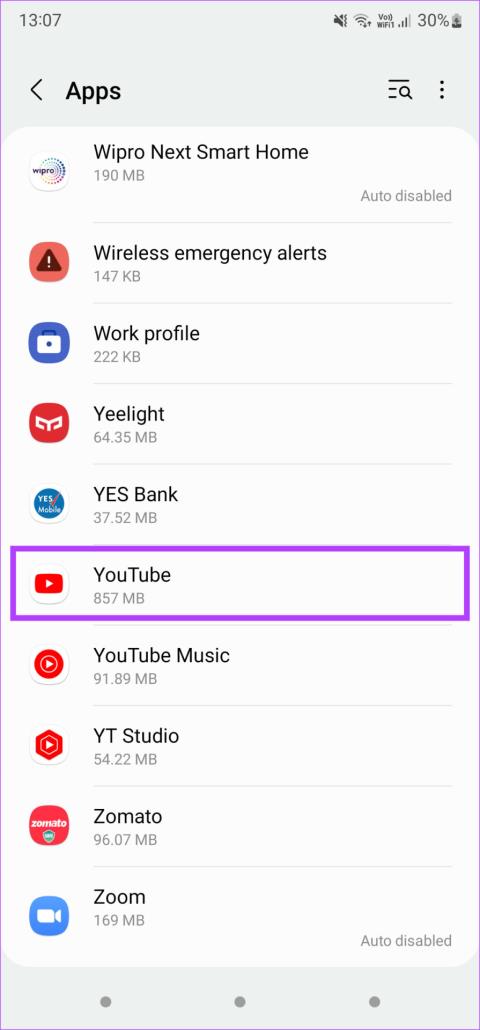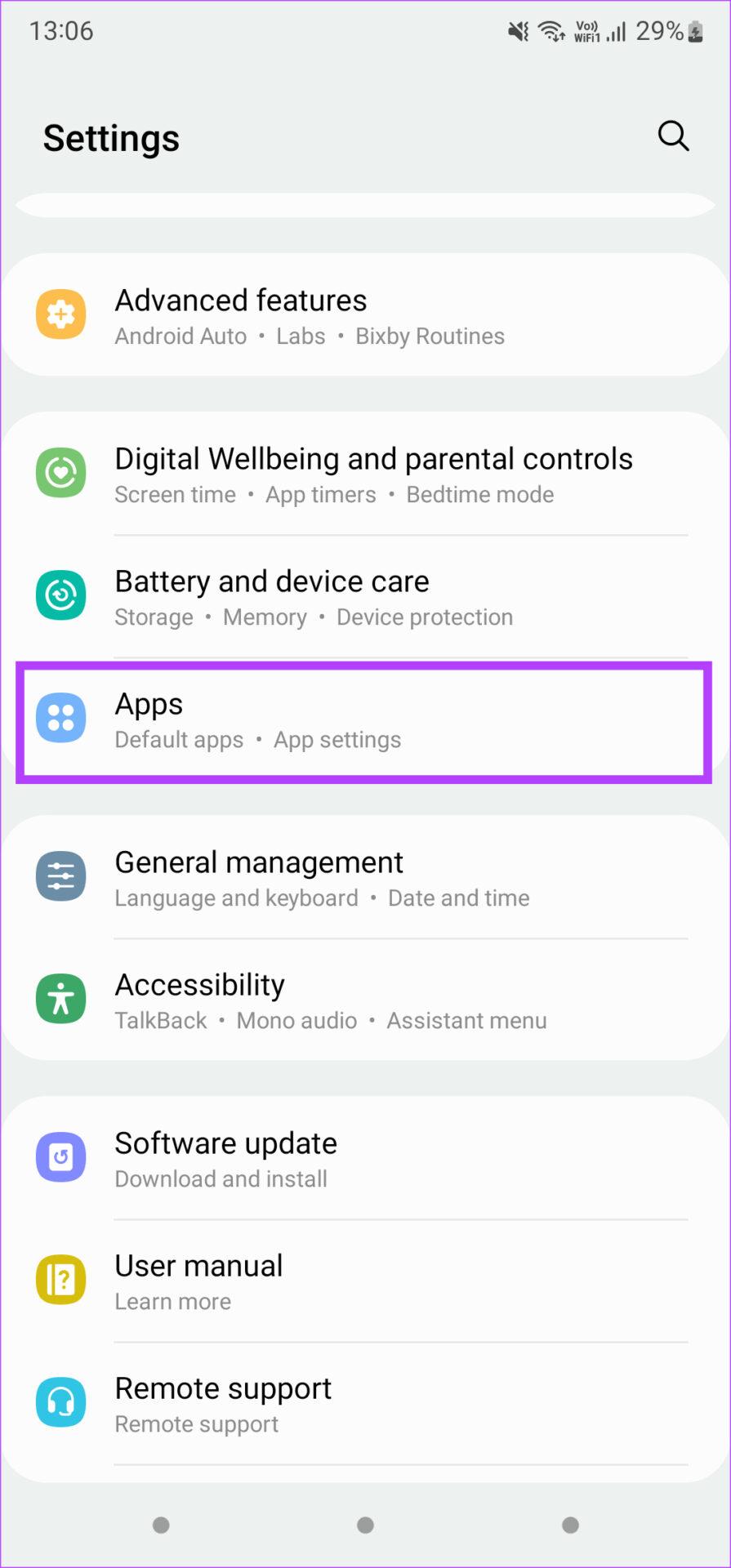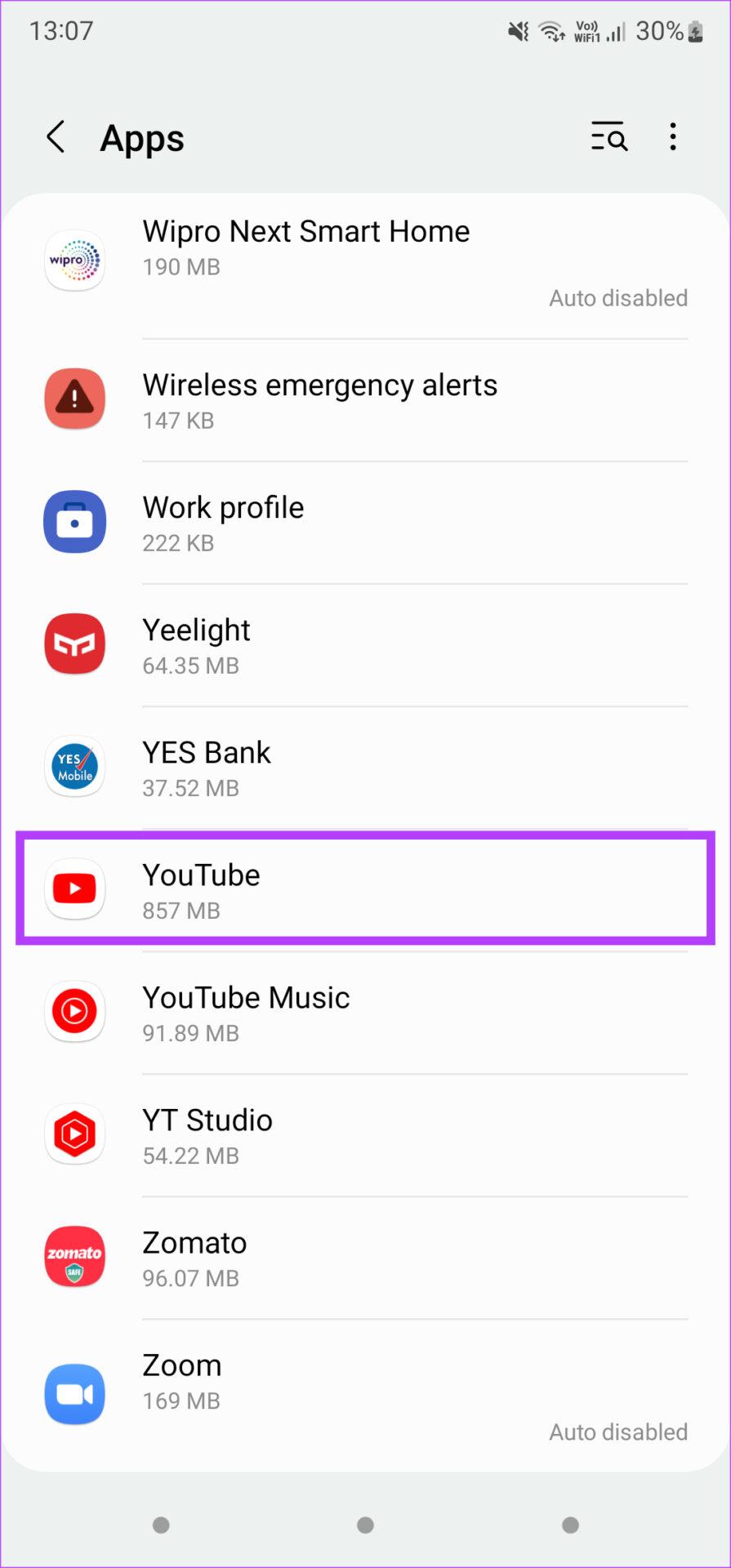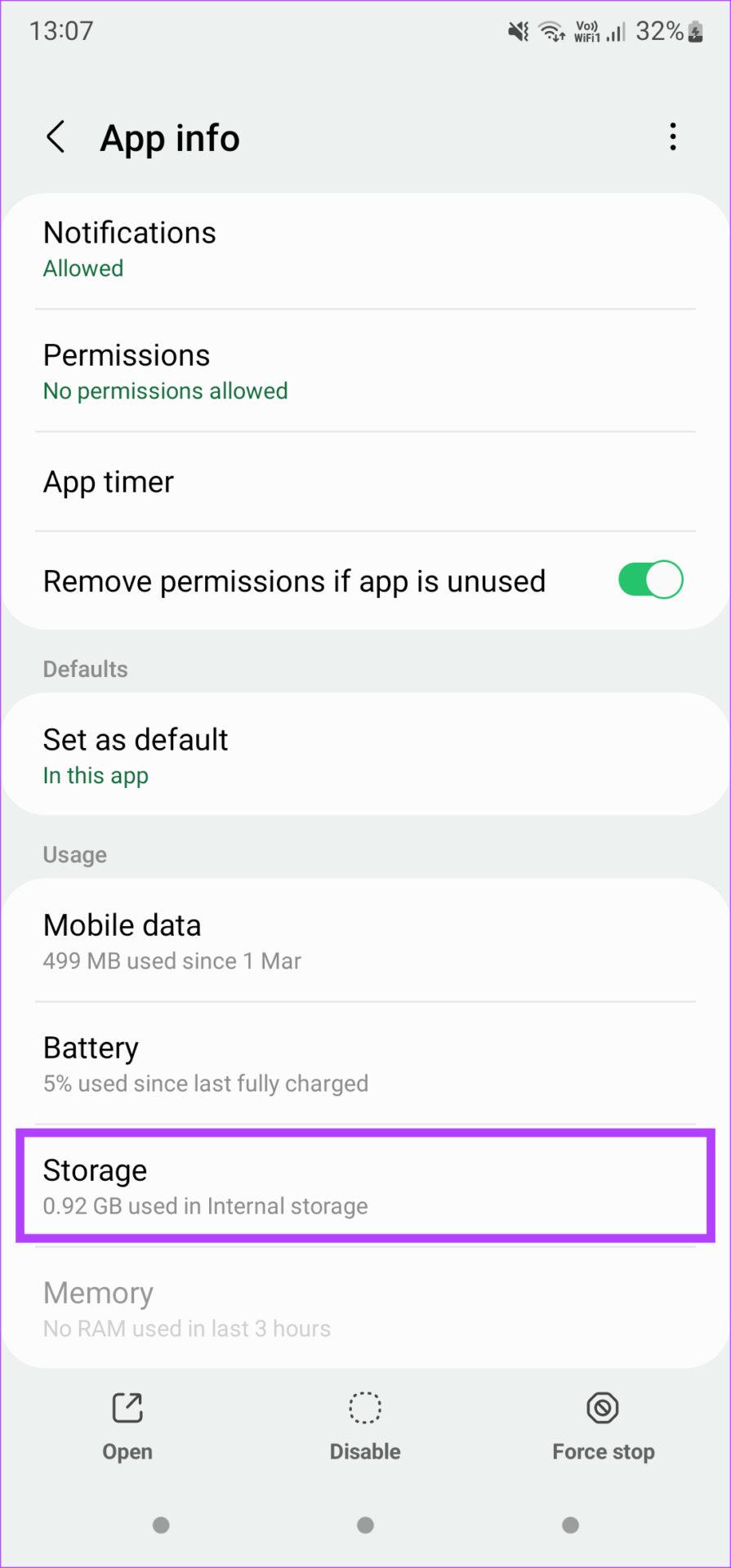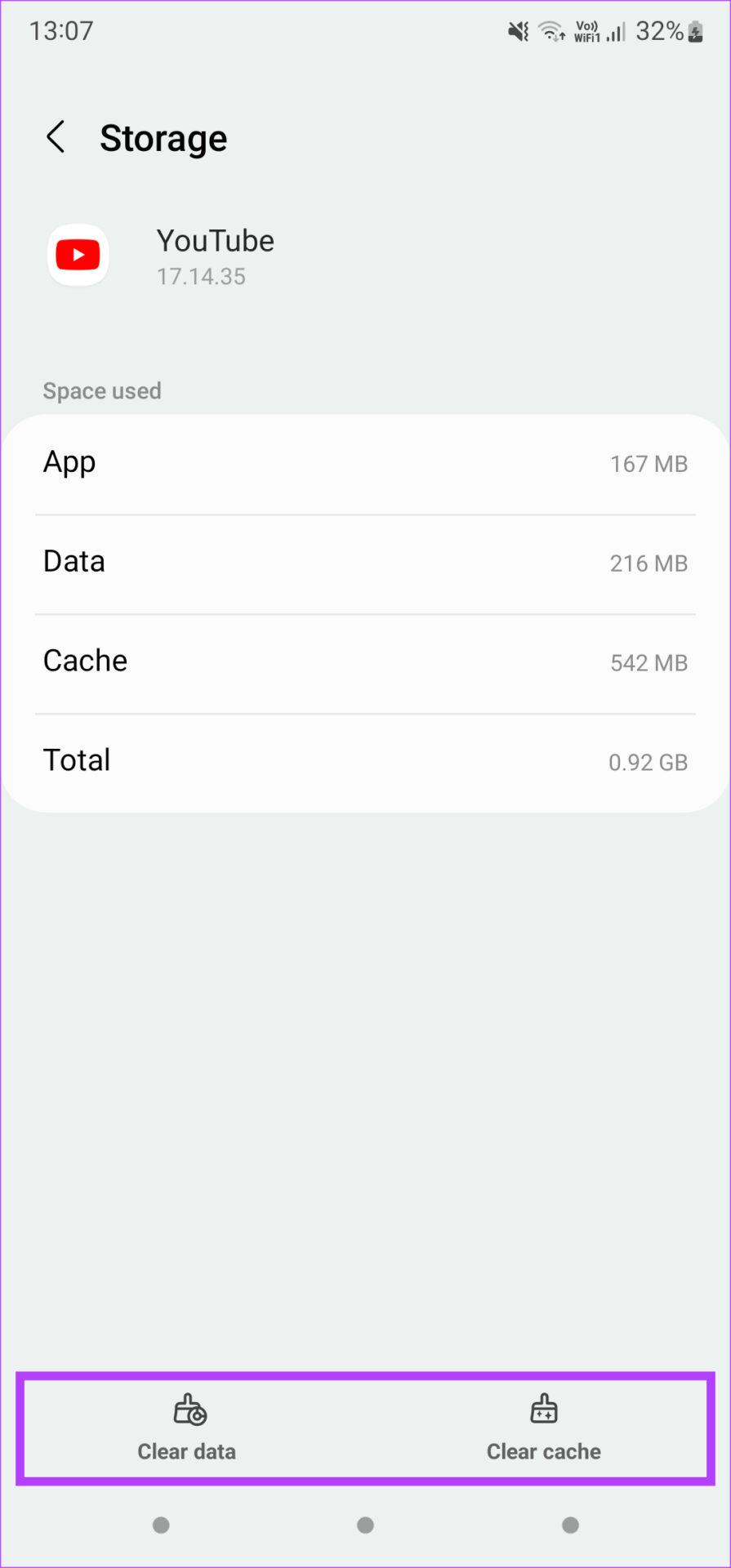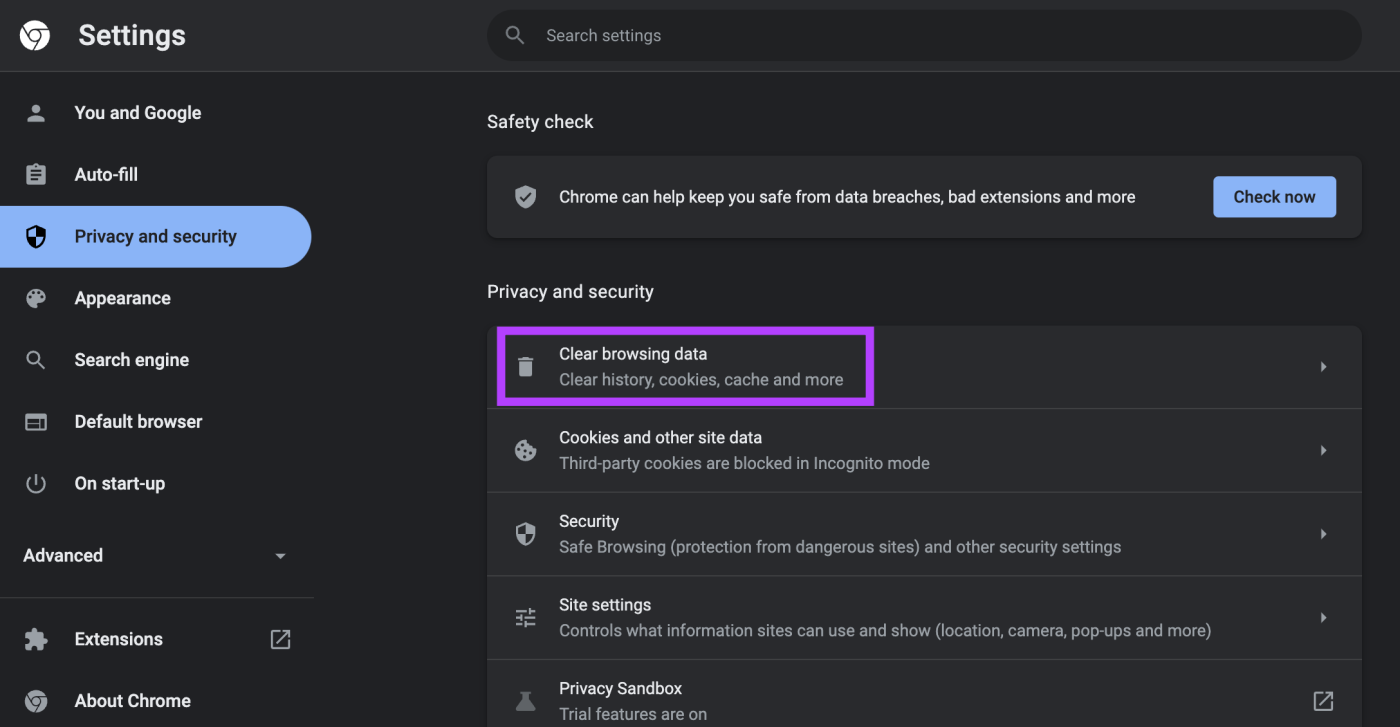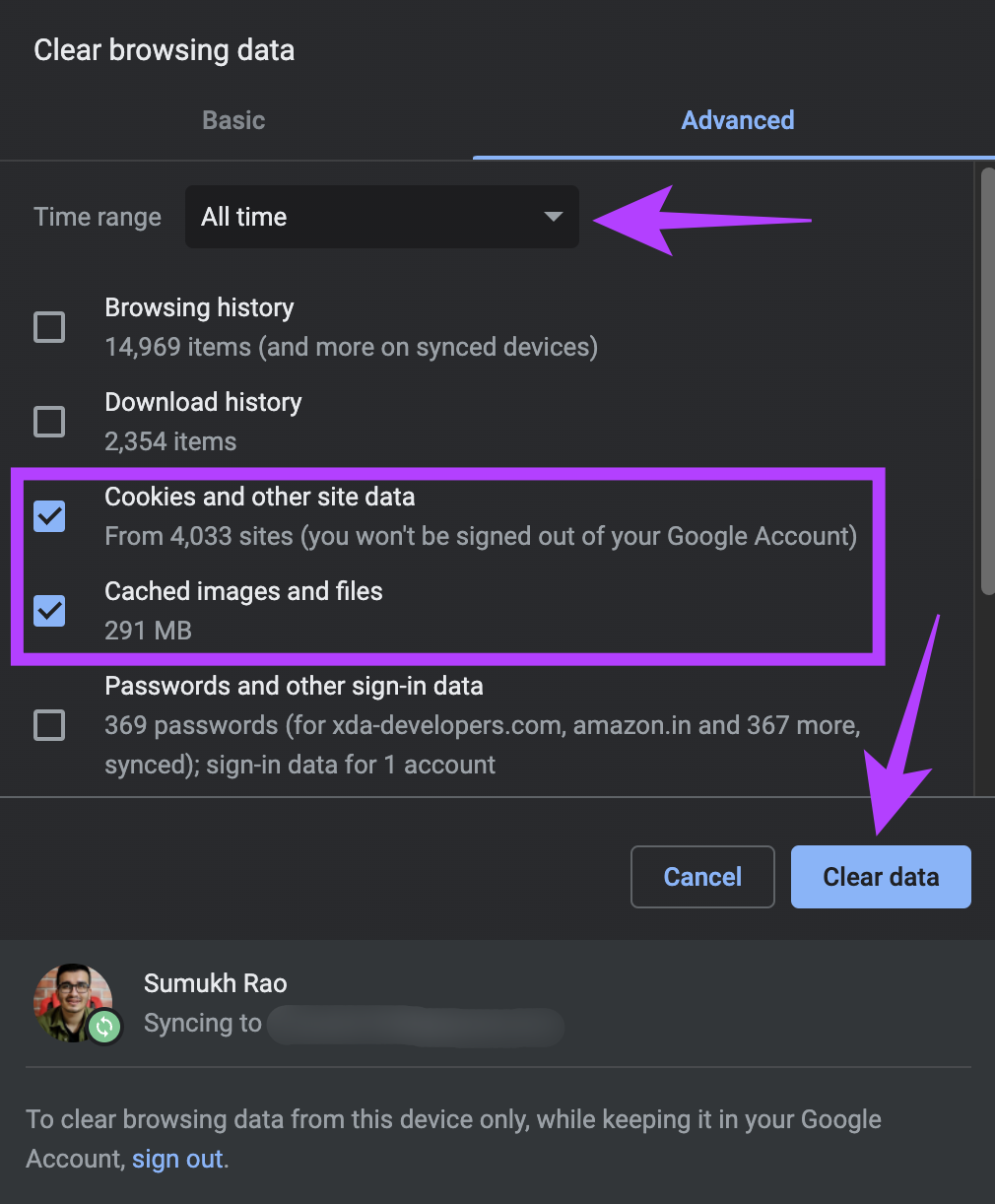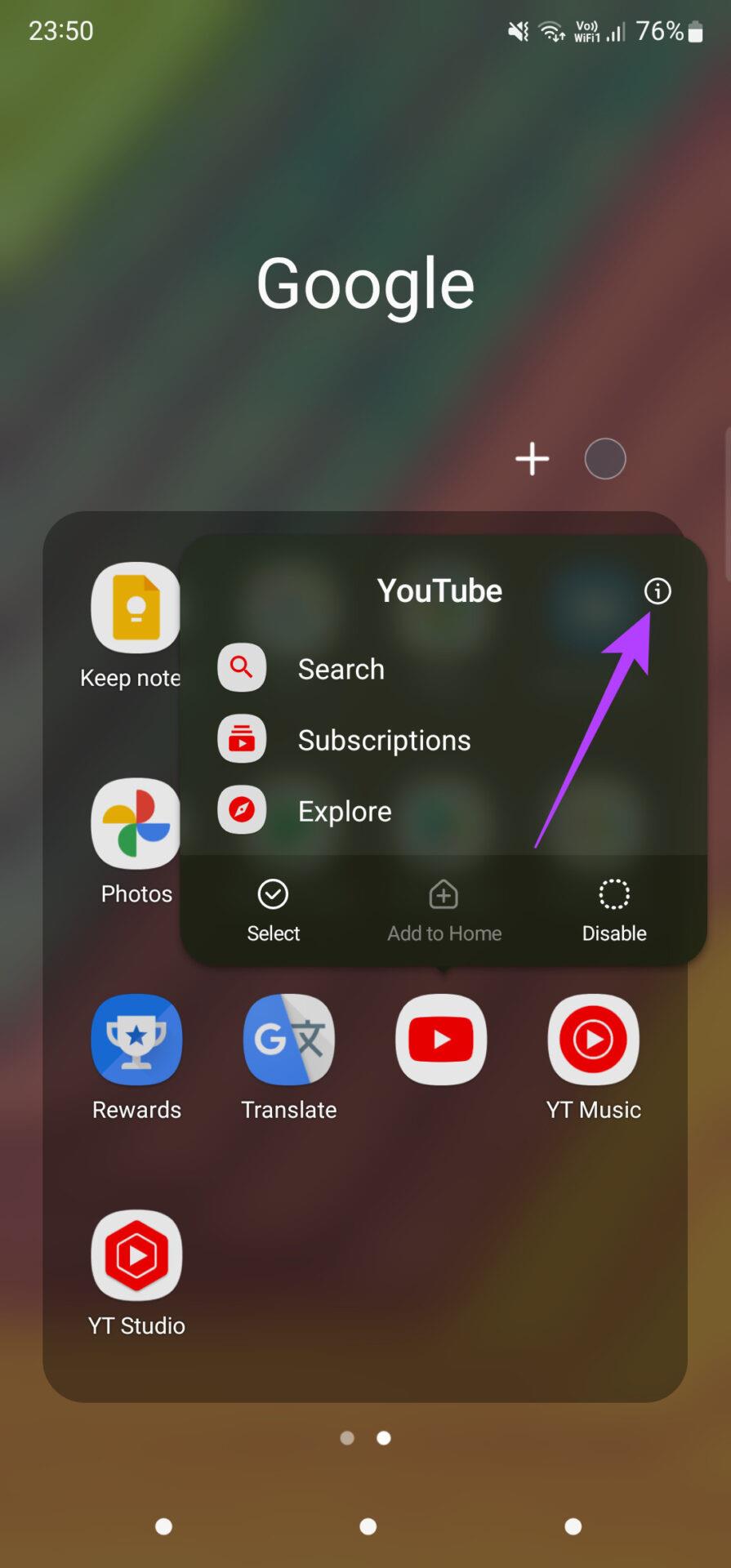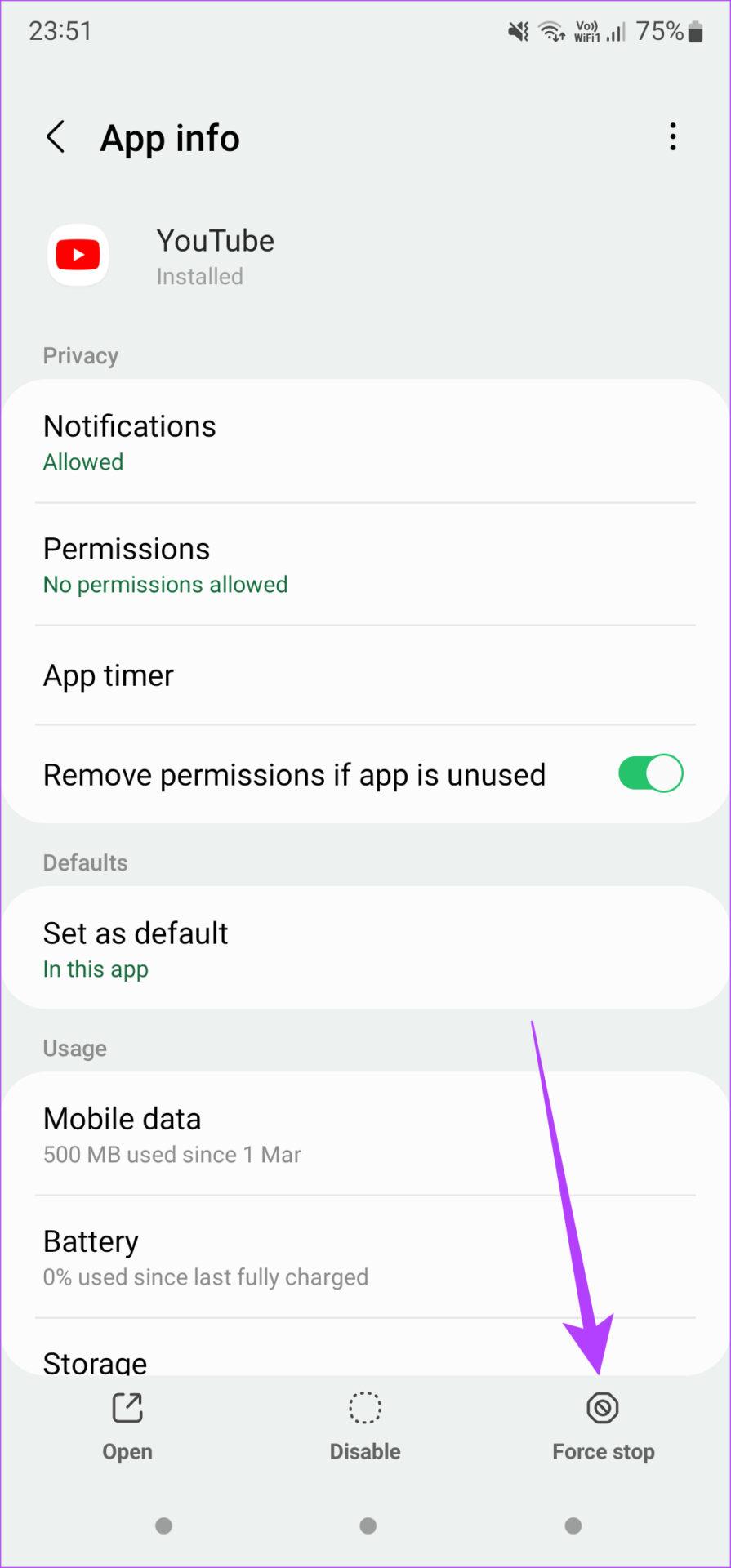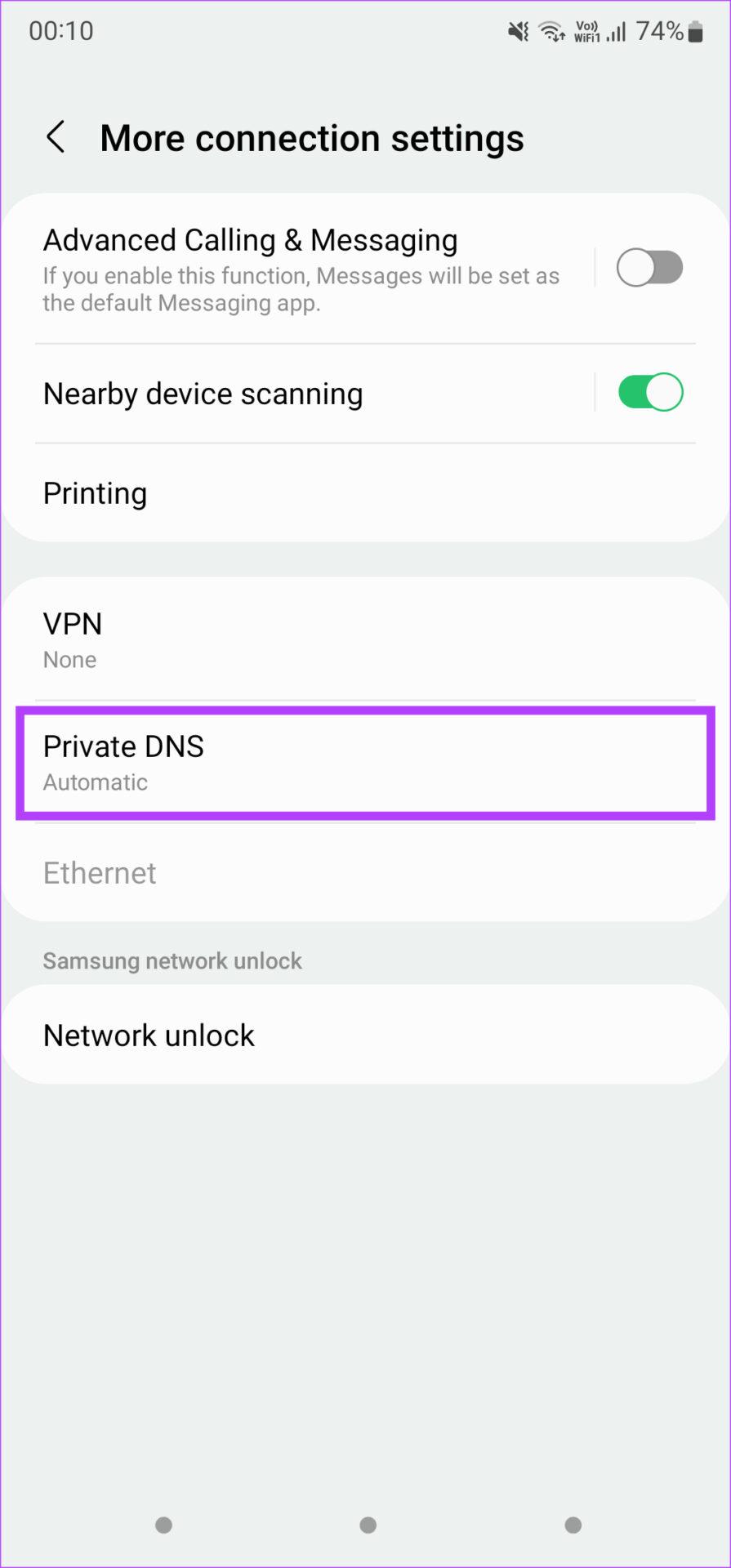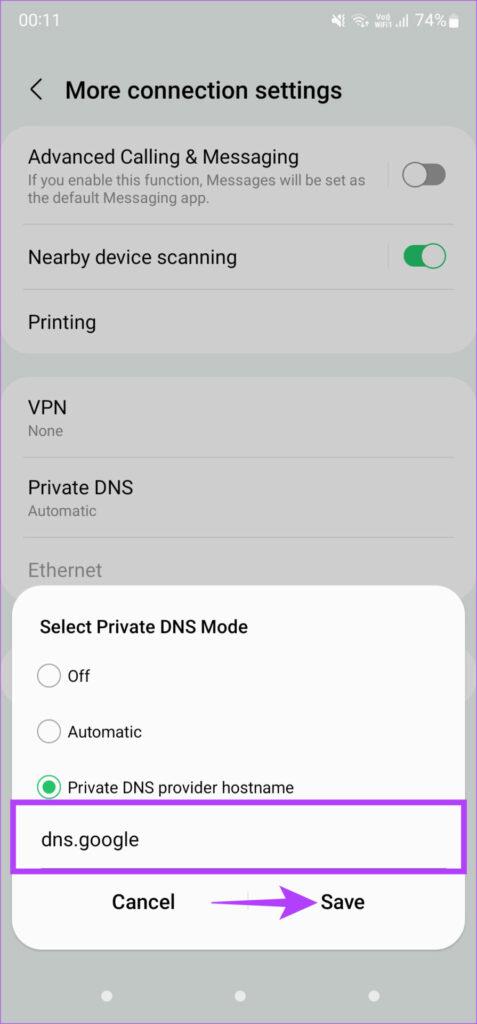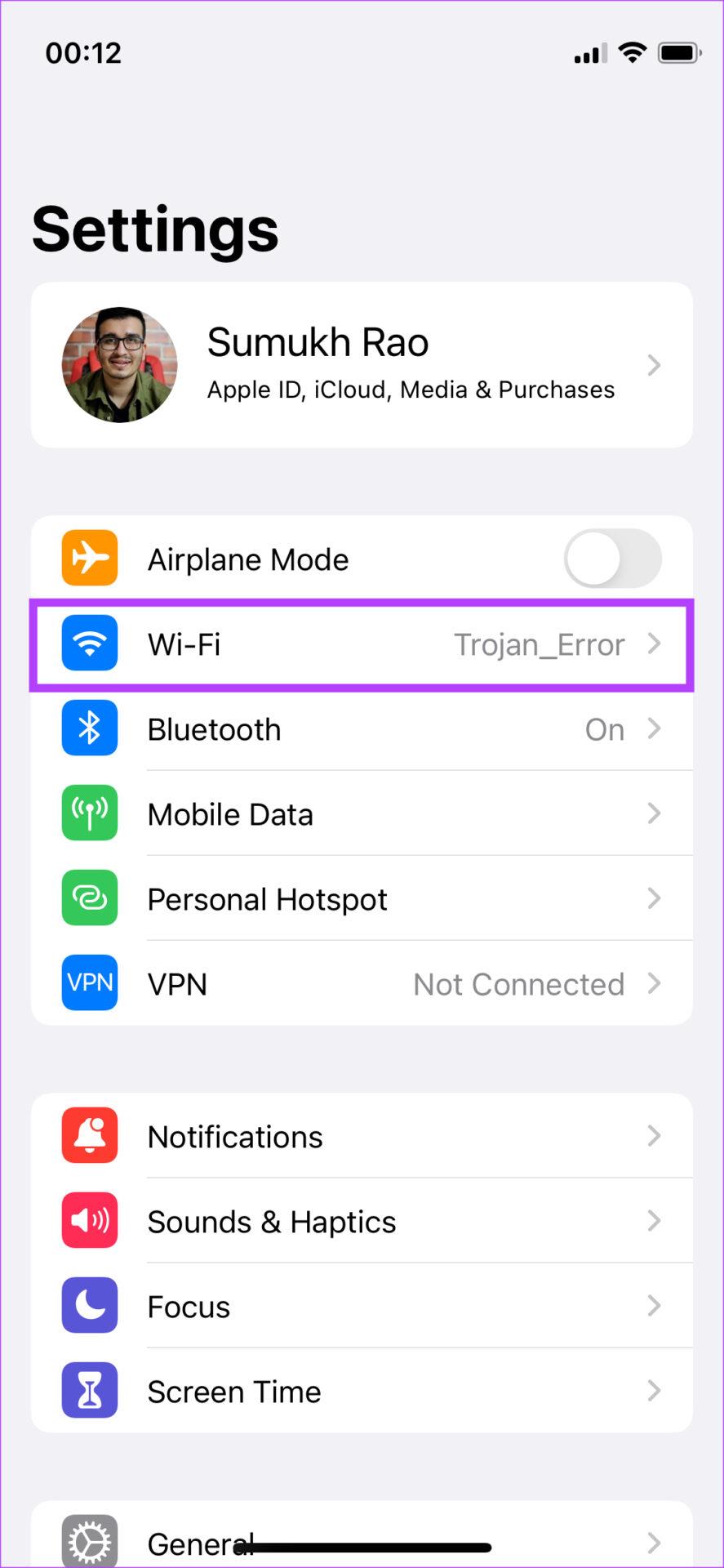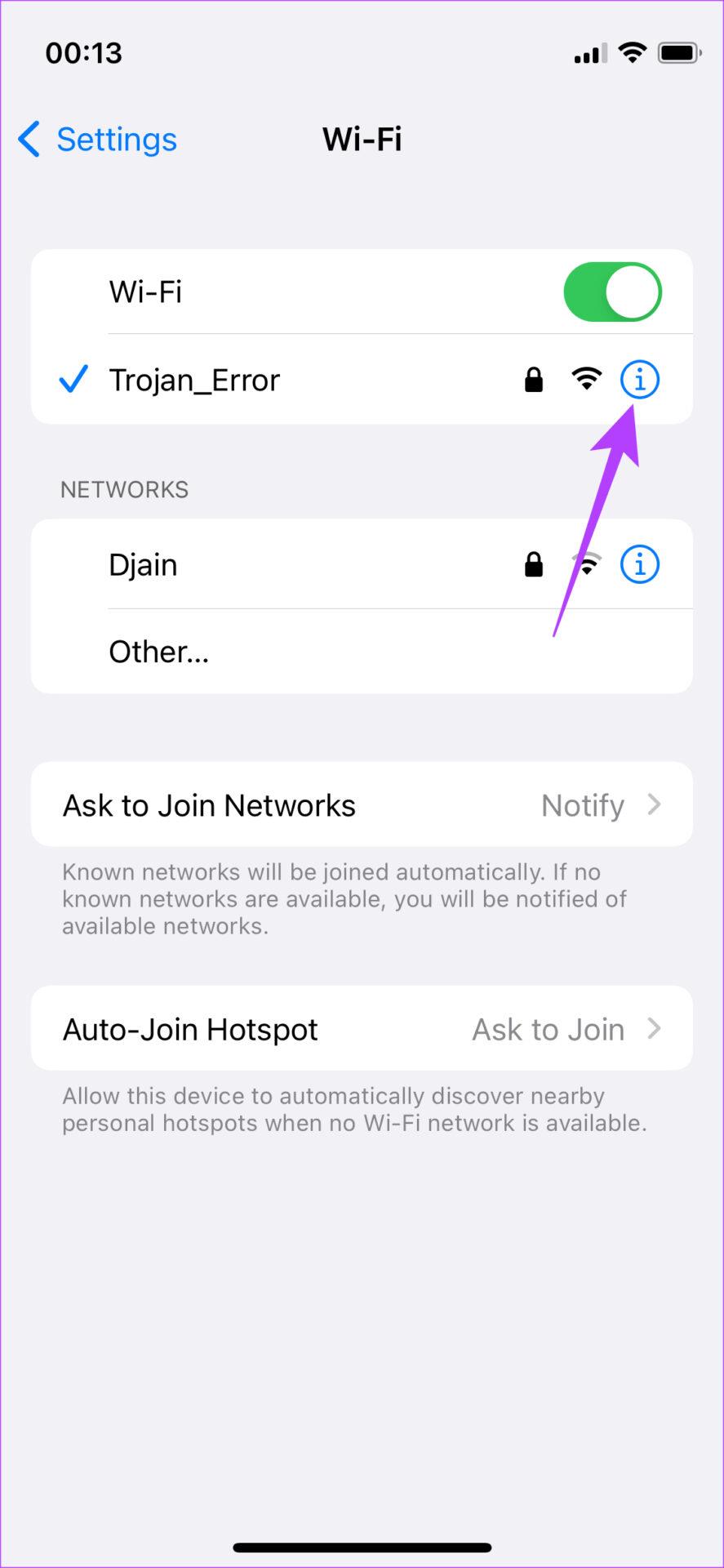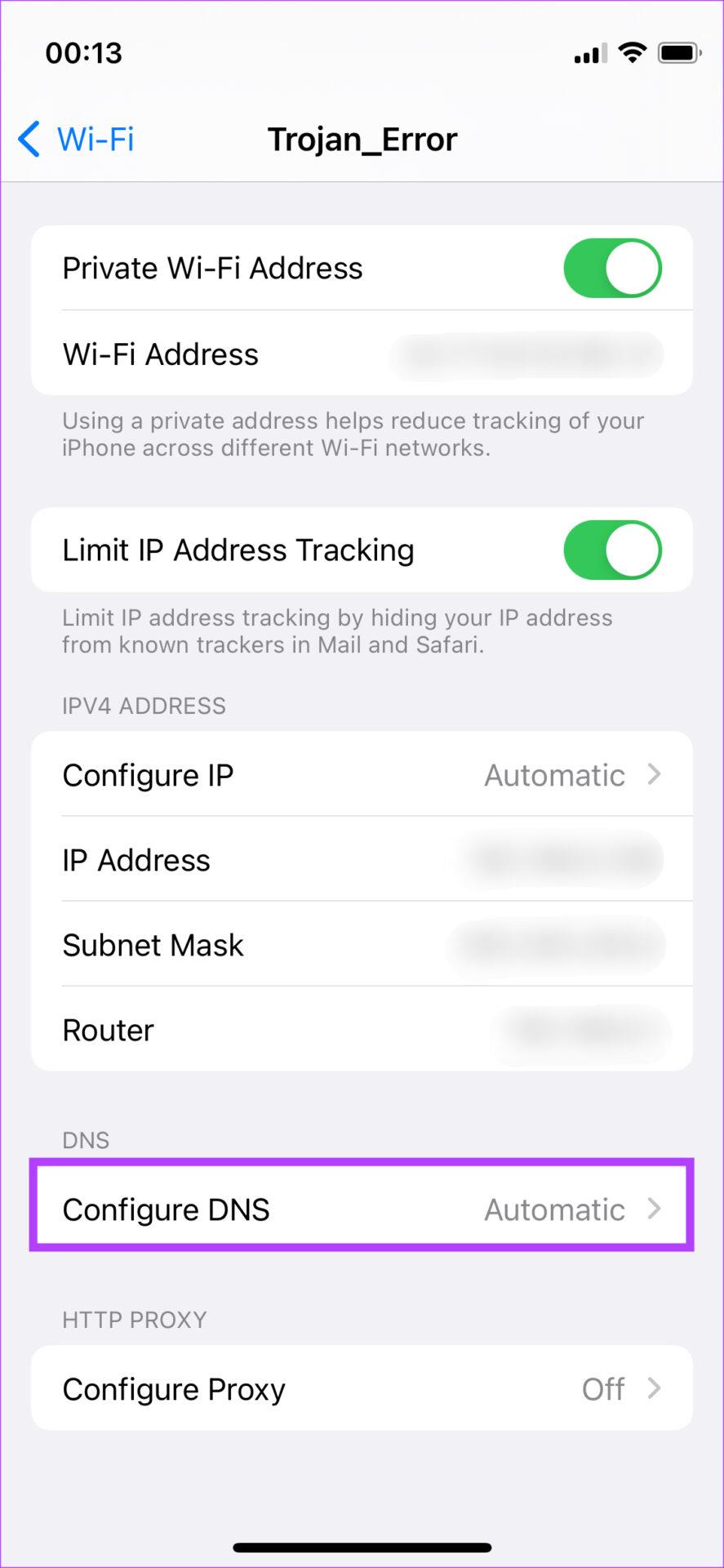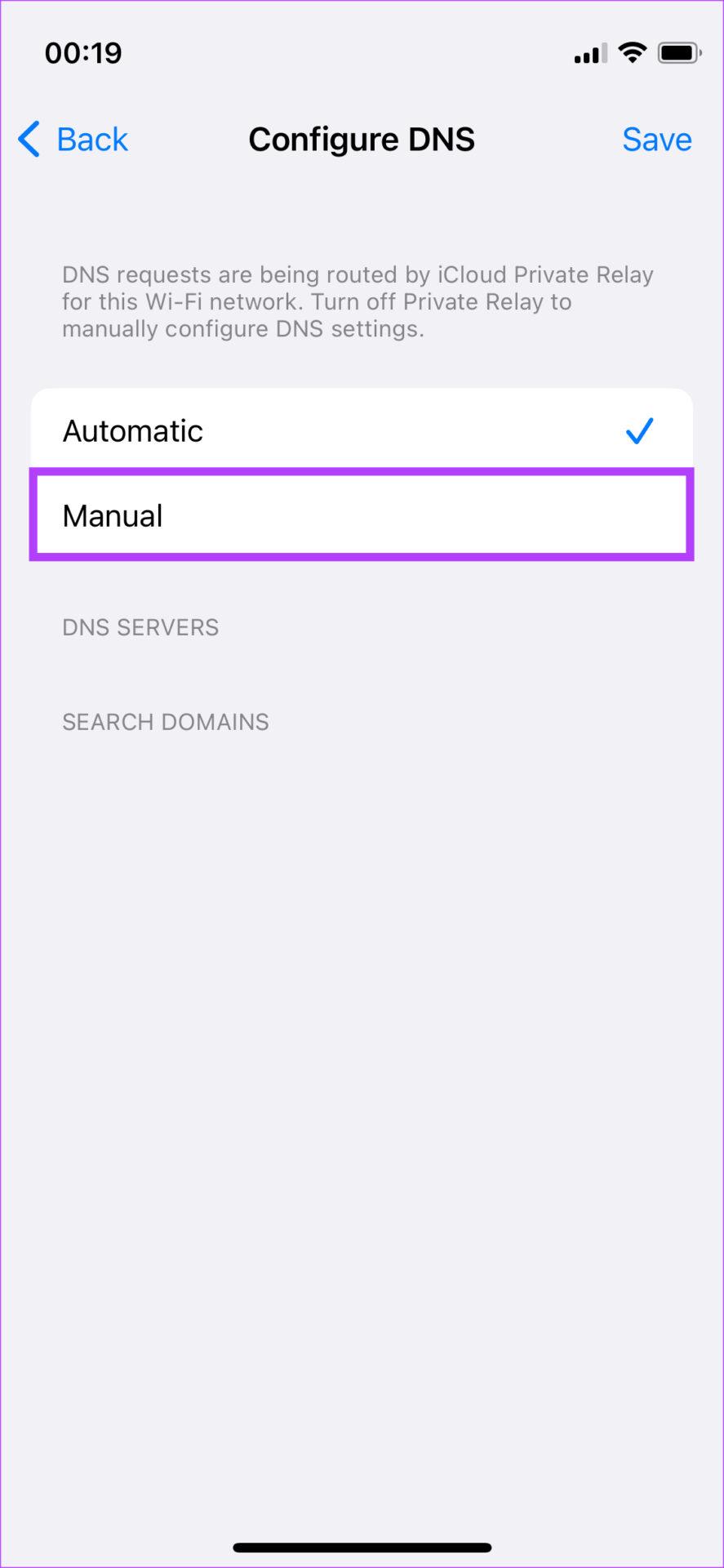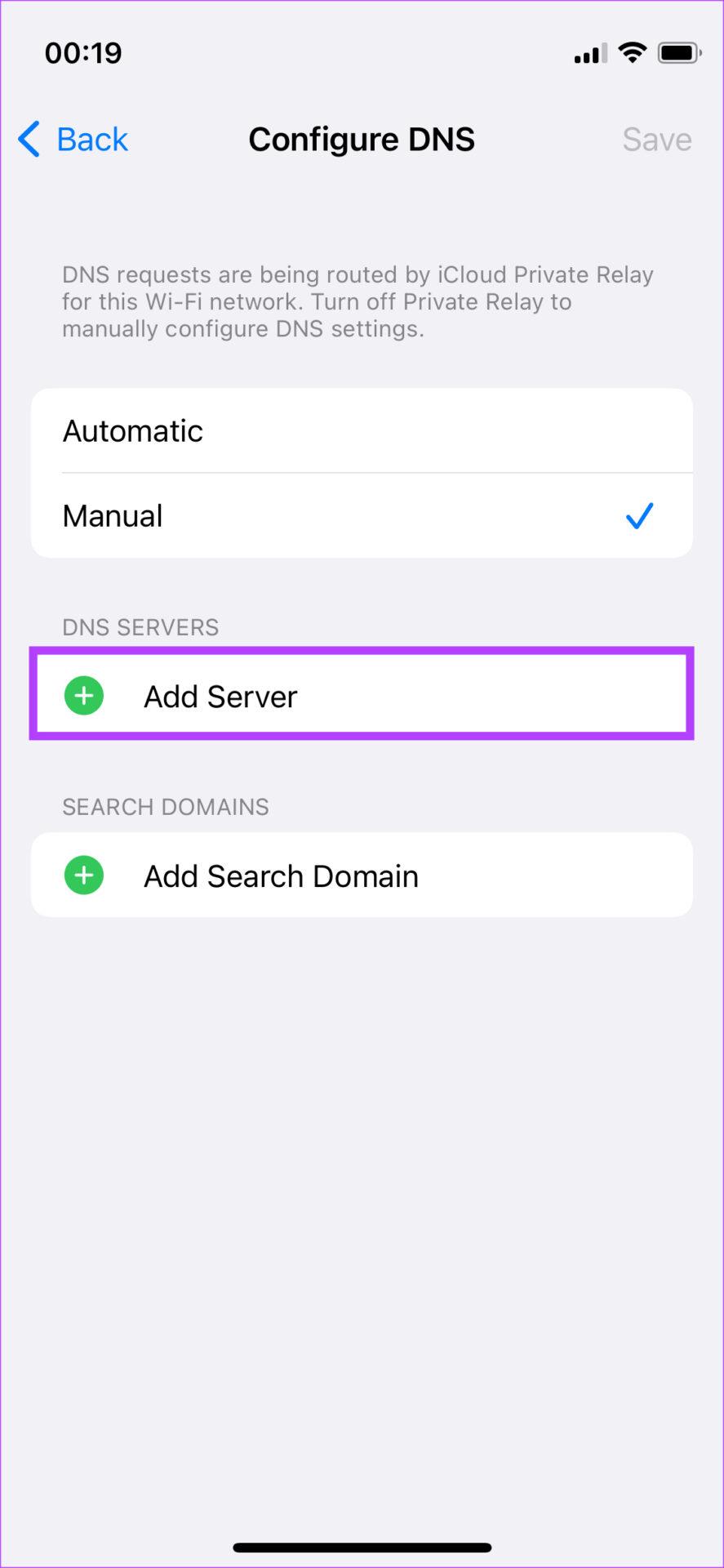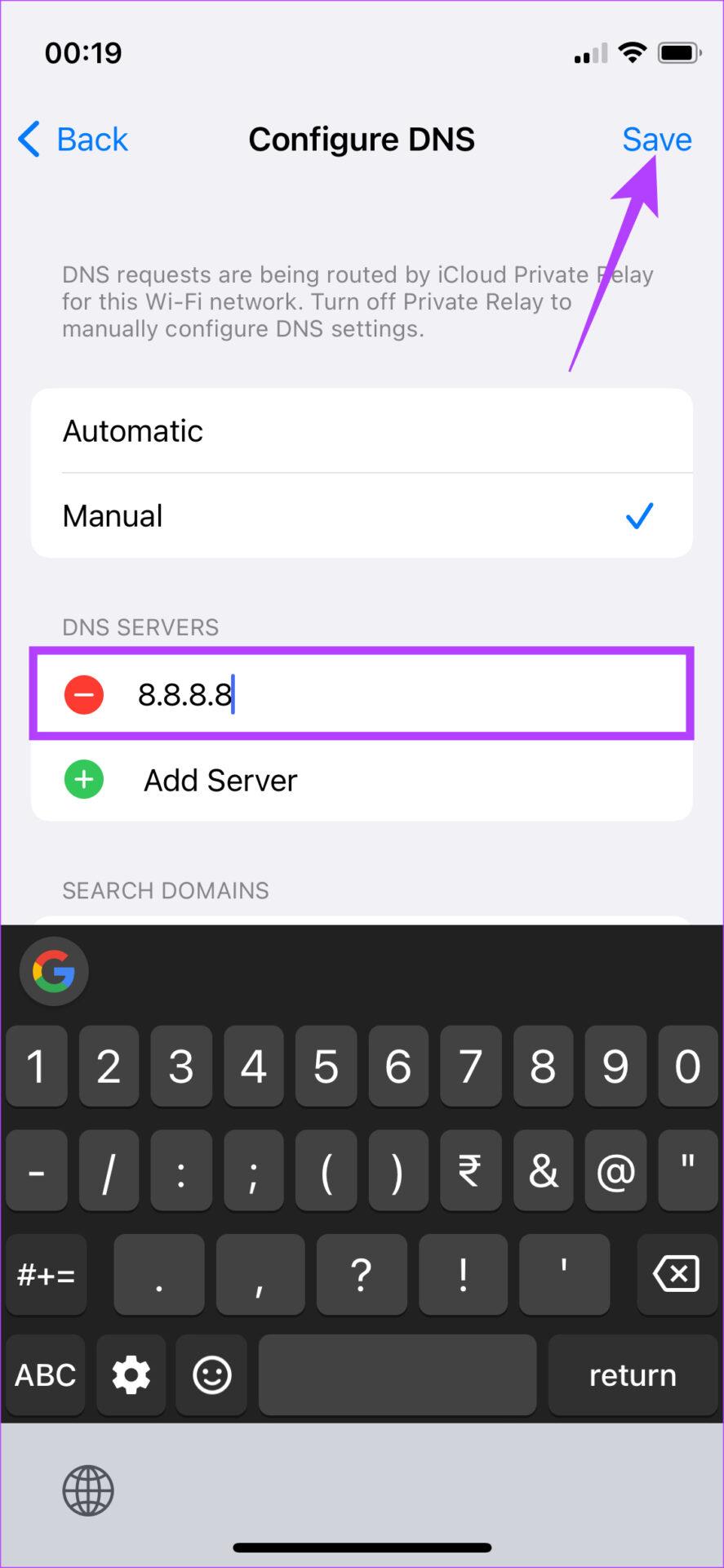Consejos rápidos
- Es posible que las miniaturas de YouTube no se carguen debido a una mala conexión de red o si estás usando una versión anterior de la aplicación.
- Puede ser útil borrar el caché de la aplicación o usar YouTube en modo incógnito.
- Como último recurso, intente utilizar el DNS de Google para restaurar miniaturas.
Solución 1: conéctese a una red estable
Dado que YouTube transmite vídeos desde Internet, necesita una conexión a Internet estable para utilizar YouTube sin problemas.
Una conexión inestable o lenta puede causar problemas como que los comentarios de YouTube no se cargan o las miniaturas no se muestran. Si estás utilizando datos móviles, cambia a una conexión Wi-Fi confiable.
Solución 2: borre el caché y los datos de la aplicación YouTube
Borrar el caché y los datos de las aplicaciones a veces puede solucionar problemas como estos, así que puedes intentarlo. También es útil si ves una pantalla negra en YouTube .
En Android
Paso 1: abra la aplicación Configuración en su teléfono inteligente y navegue hasta la sección Aplicaciones . Luego, selecciona YouTube .
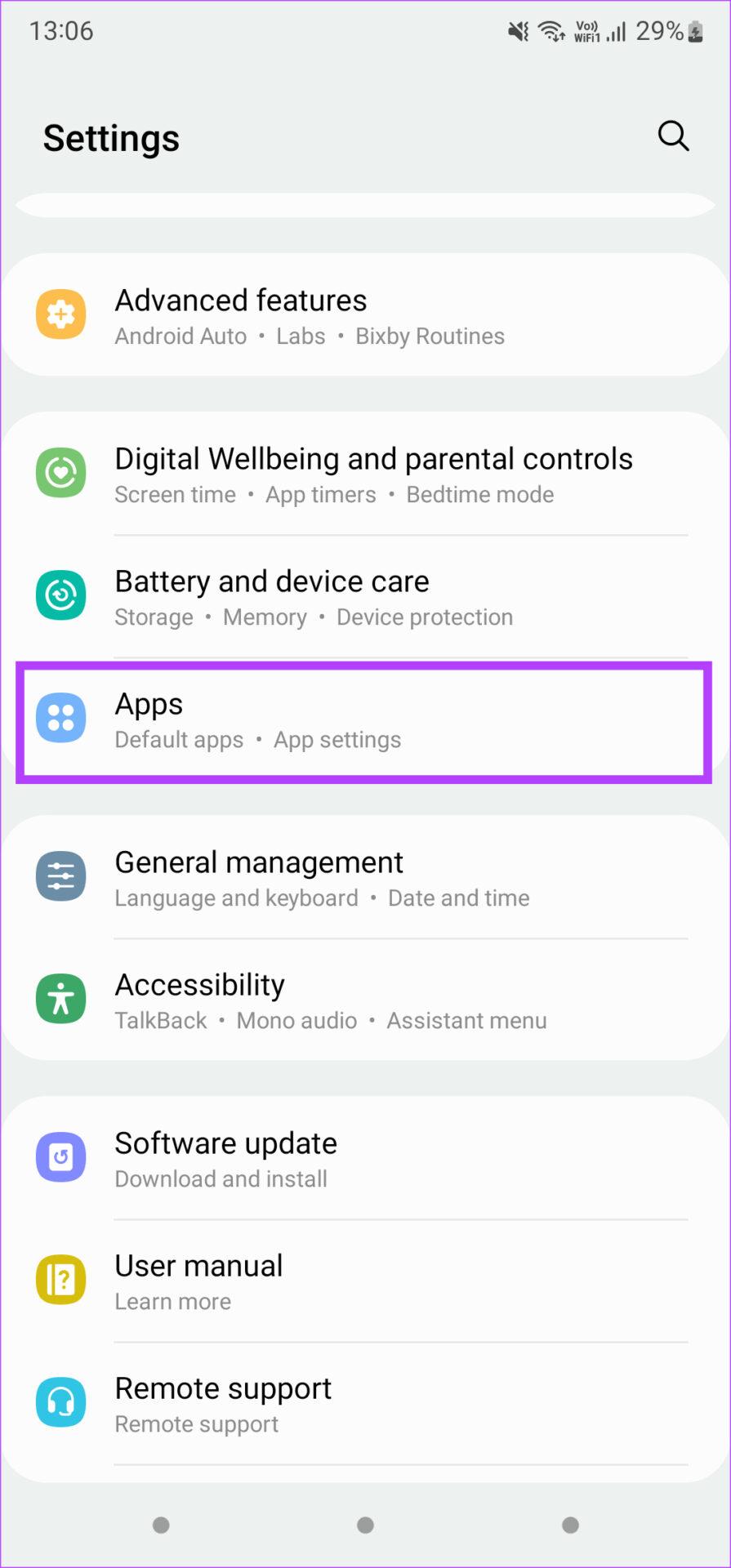
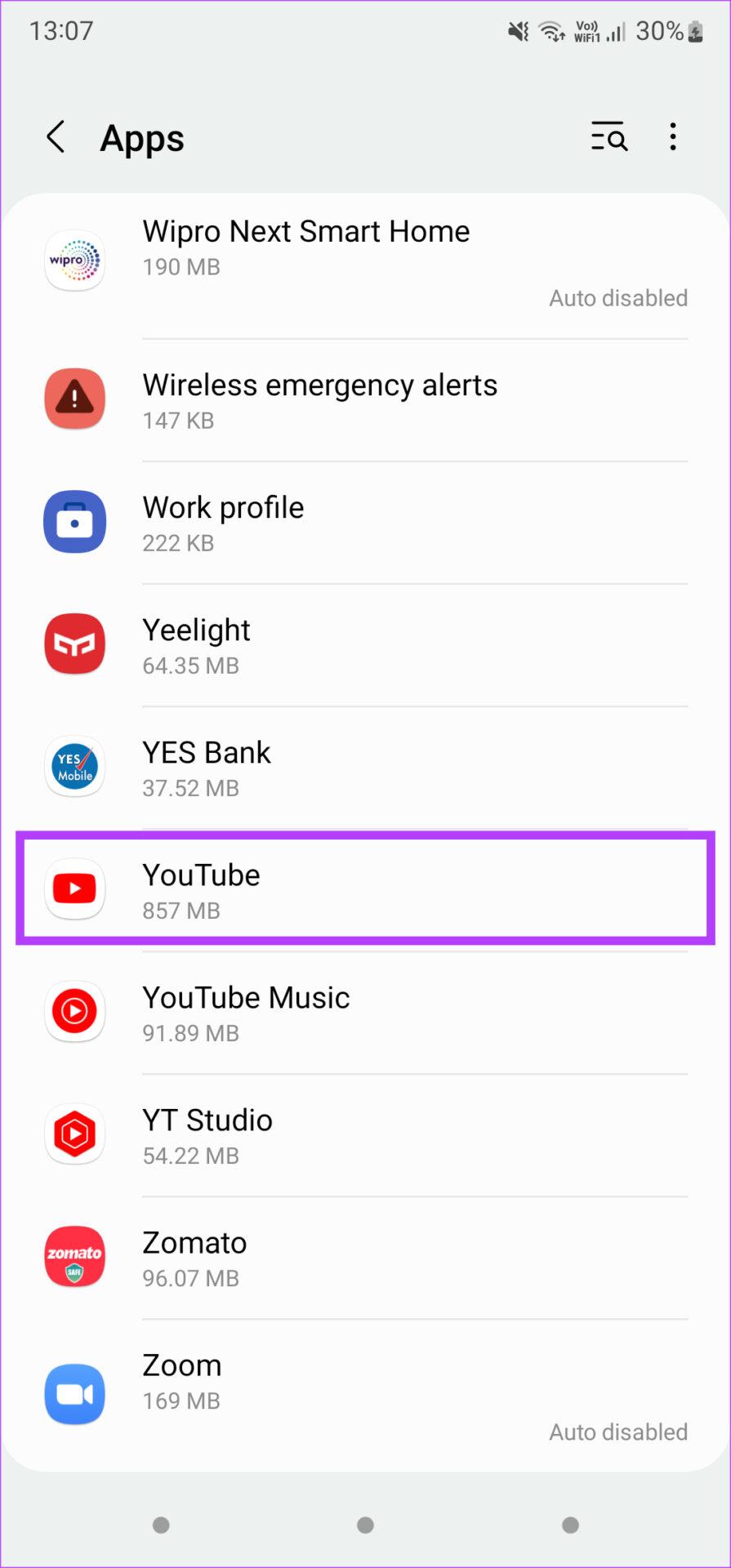
Paso 2: seleccione la pestaña Almacenamiento . Toque Borrar caché , seguido de Borrar datos .
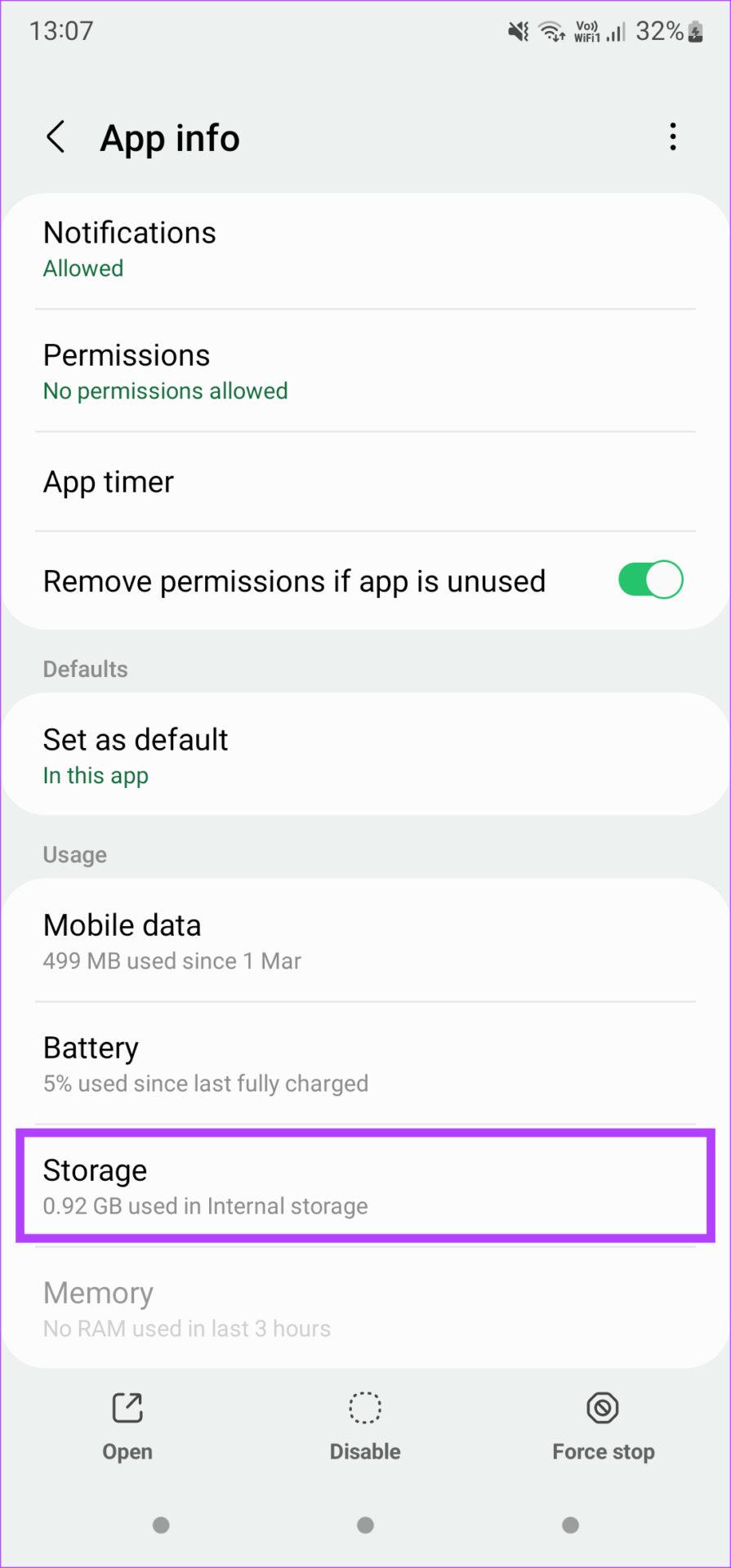
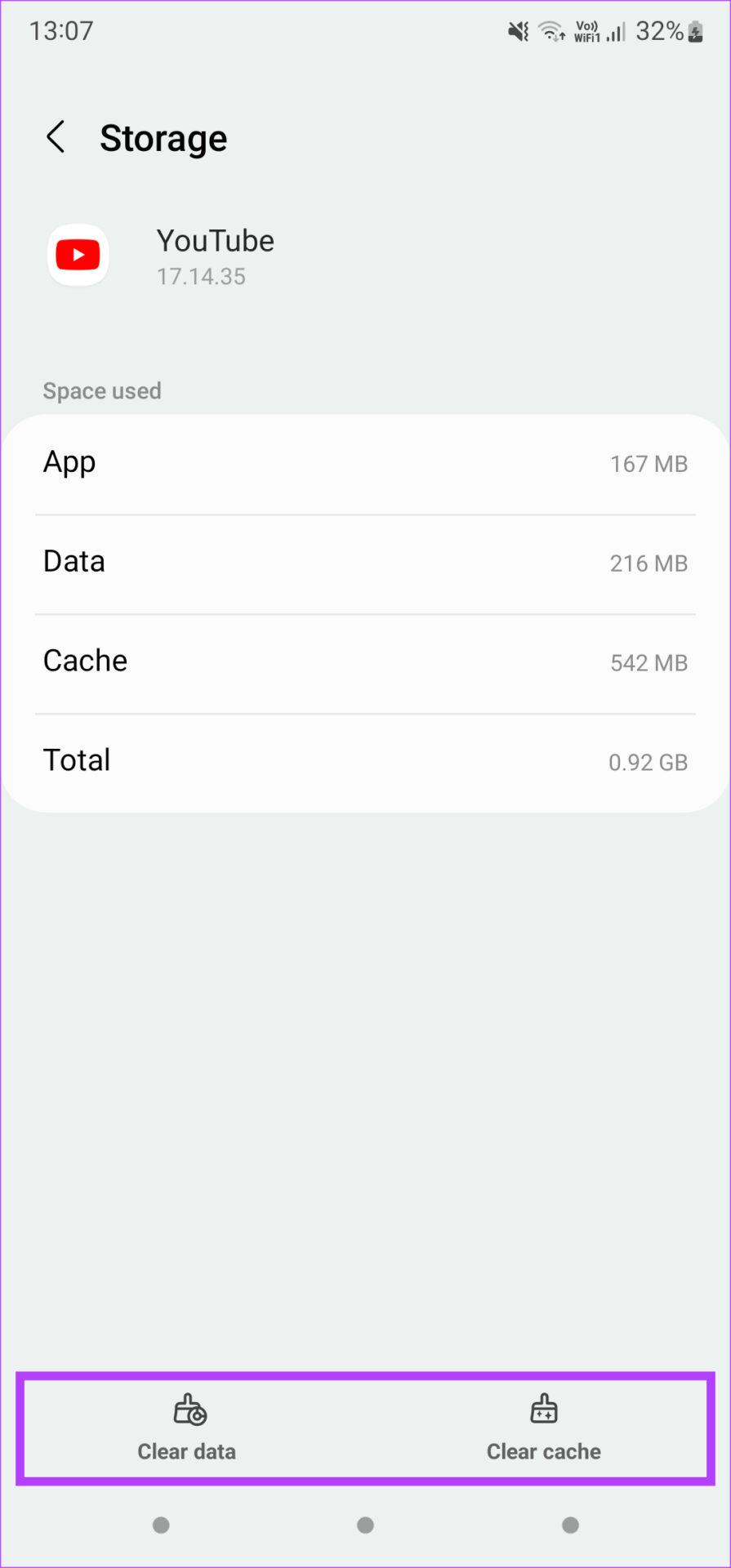
Borrar caché del navegador en el escritorio
Paso 1: abre una pestaña en Chrome. Haga clic en los tres puntos en la esquina superior derecha y seleccione Configuración .
Paso 2: haga clic en Privacidad y seguridad en la columna de la izquierda. Luego, seleccione Borrar datos de navegación .
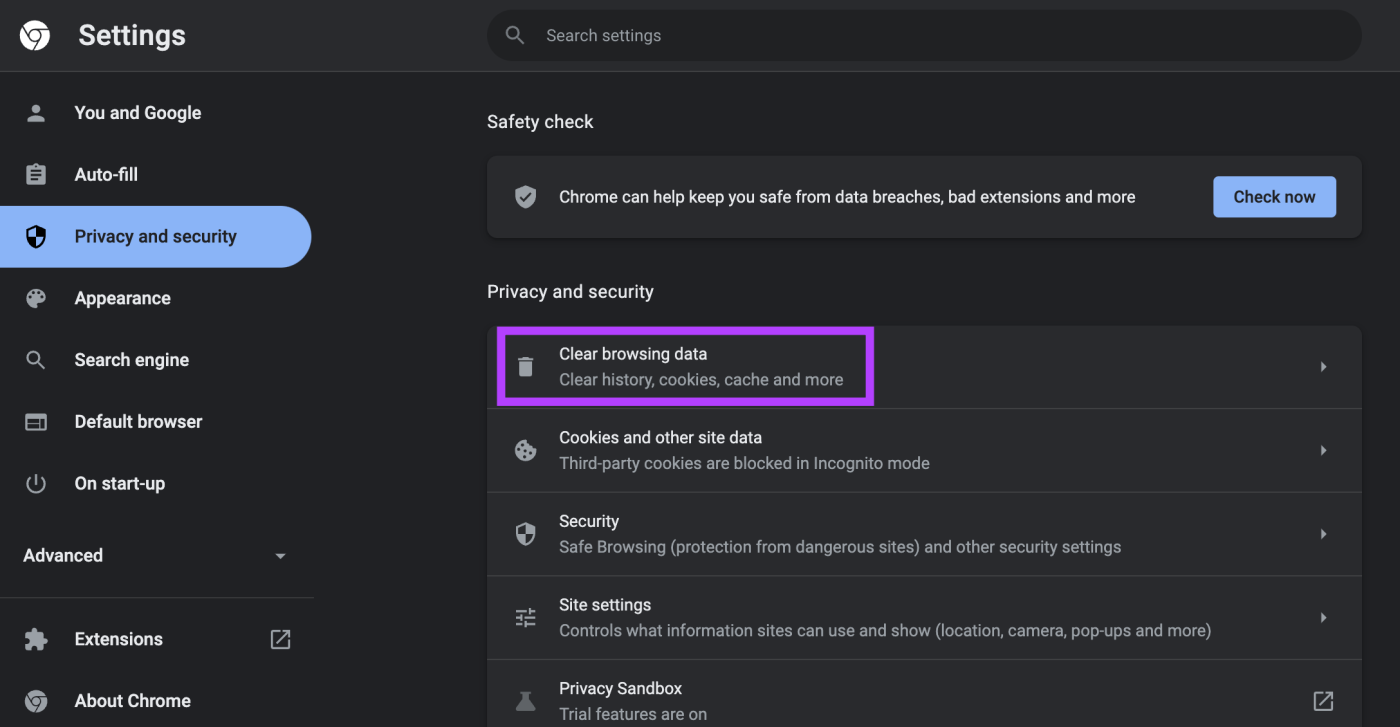
Paso 3: en la ventana emergente, seleccione Cookies y otros datos del sitio e Imágenes y archivos en caché . Asegúrese de que el rango de tiempo esté configurado en Todo el tiempo . Luego, haz clic en Borrar datos .
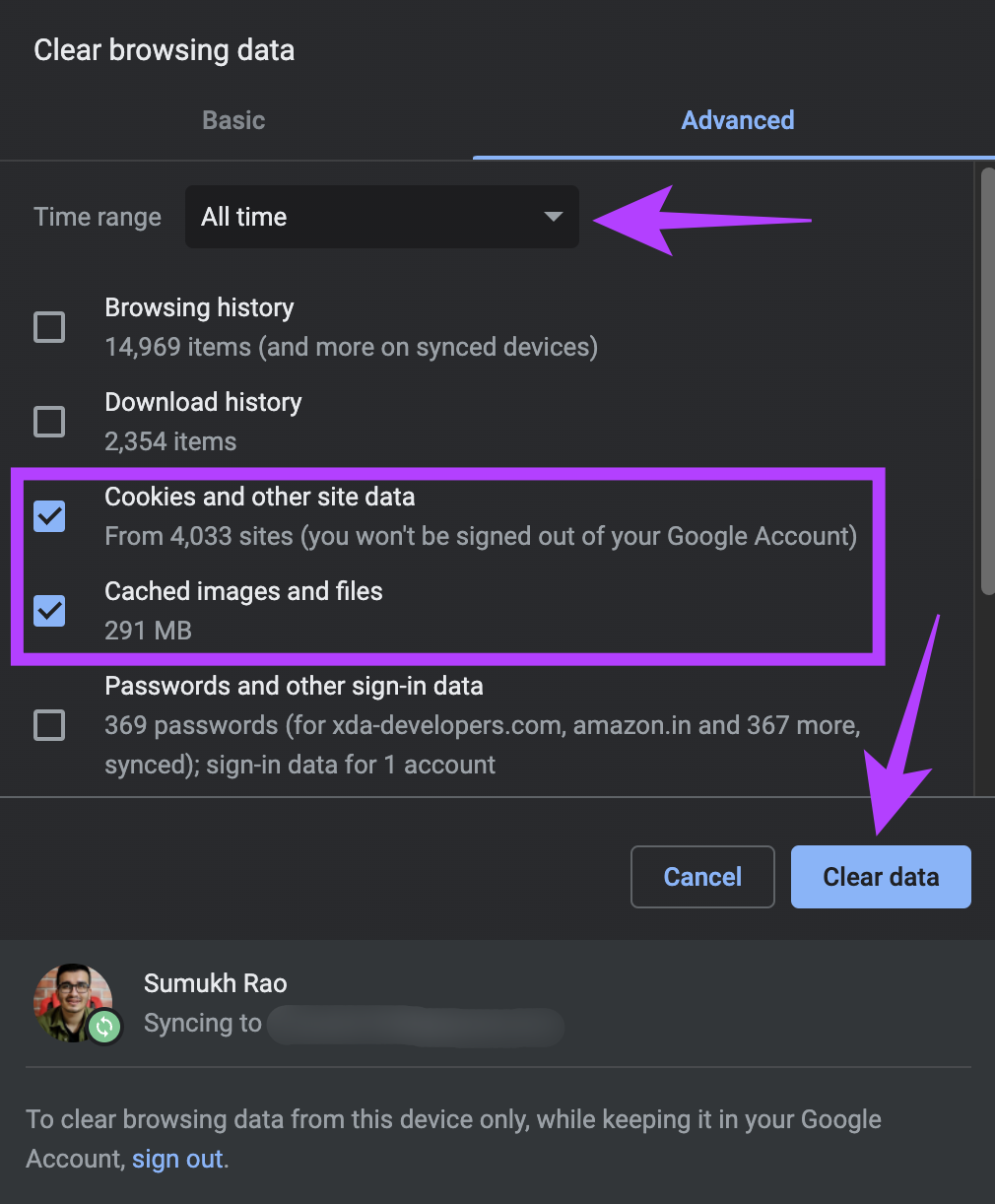
De manera similar, puede seguir nuestras guías para borrar las cookies y el caché en Microsoft Edge y Firefox en su computadora. Alternativamente, intente usar un navegador diferente para ver si se cargan las miniaturas.
Solución 3: forzar la detención de la aplicación y reiniciar
Detener por la fuerza una aplicación es una buena forma de restablecerla. He aquí cómo hacerlo.
Mantenga presionado el ícono de la aplicación YouTube y seleccione el ícono i para acceder a la configuración de la aplicación. Elija la opción Forzar detención .
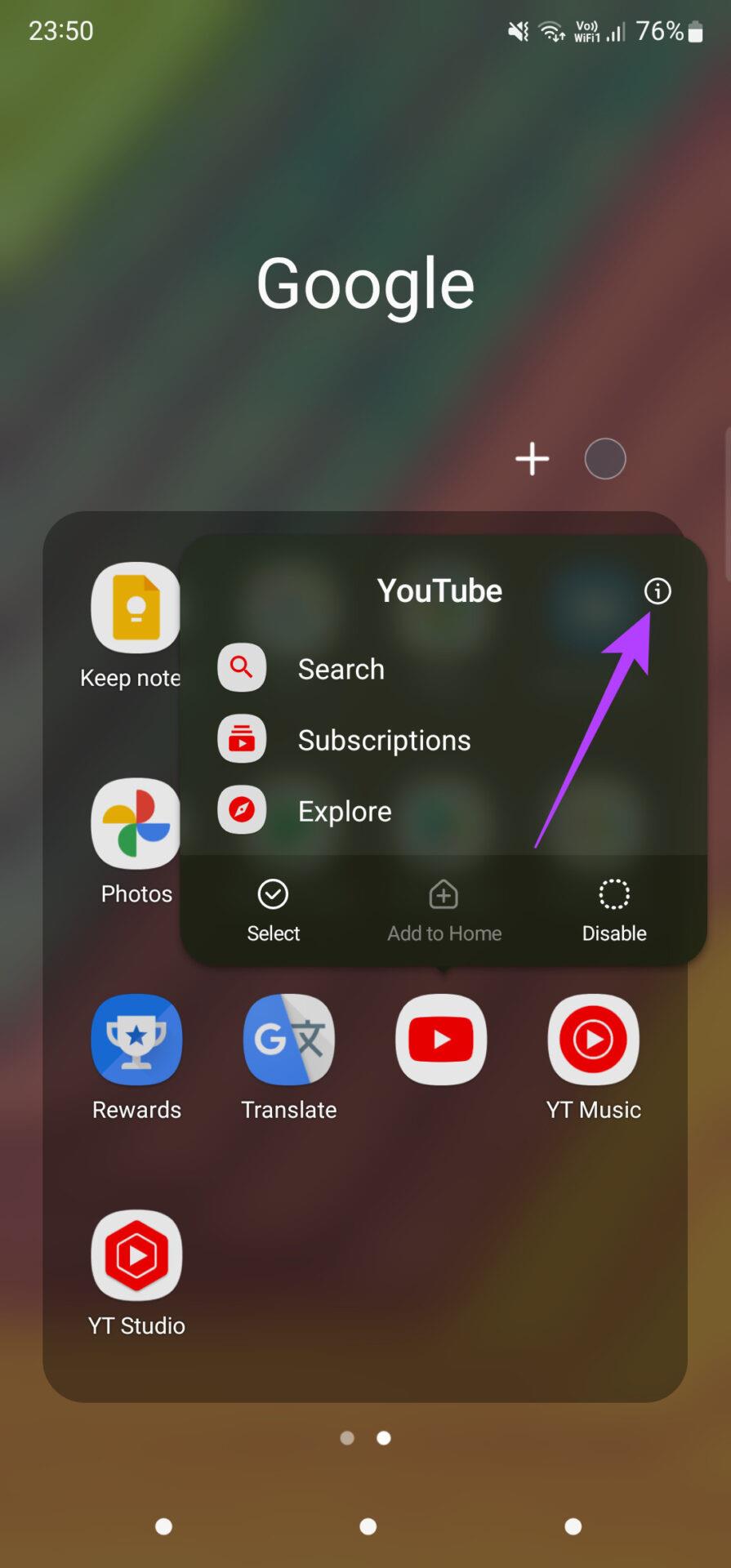
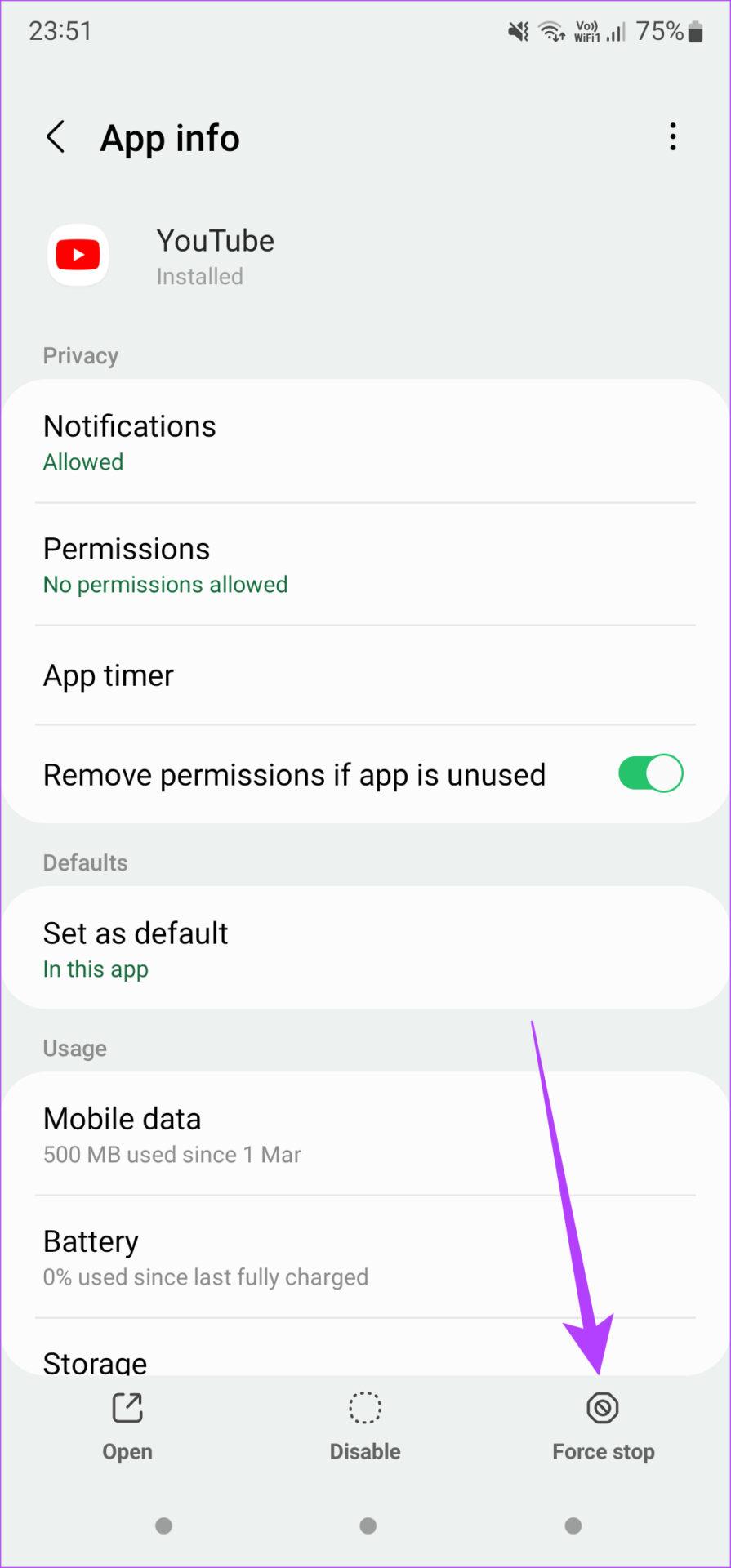
Reinicie la aplicación YouTube ahora.
Solución 4: actualice la aplicación YouTube a la última versión
Existe la posibilidad de que la versión de la aplicación YouTube que estás usando en tu teléfono sea antigua. Actualícelo a la última versión para solucionar cualquier problema con las miniaturas de YouTube.
Solución 5: use el DNS de Google
Cambiar al DNS de Google puede ayudarte a lograr una experiencia de Internet mejor y más rápida, y mucho menos solucionar problemas con YouTube. He aquí cómo hacerlo.
En Android
Paso 1: abra Configuración en su teléfono inteligente y use la barra de búsqueda para buscar DNS privado . Toca el resultado. Luego, cambie al nombre de host del proveedor de DNS privado .
Paso 2: Ingrese dns.google en el espacio en blanco como su proveedor de DNS.
En algunos teléfonos, es posible que vea la opción para agregar la dirección IP del servidor DNS. En ese caso, ingrese 8.8.8.8 y 8.8.4.4 como DNS primario y secundario, respectivamente. Toca Guardar .
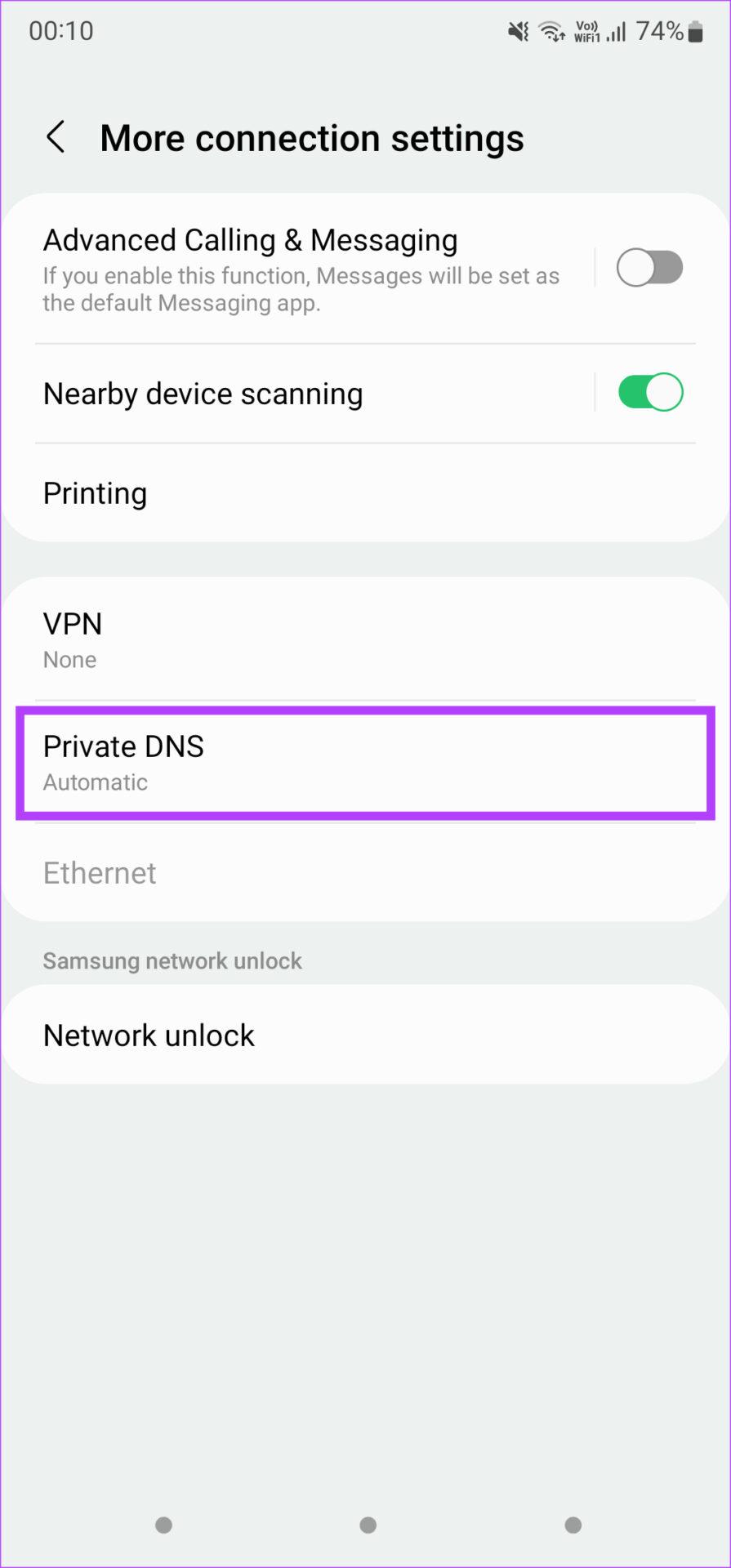
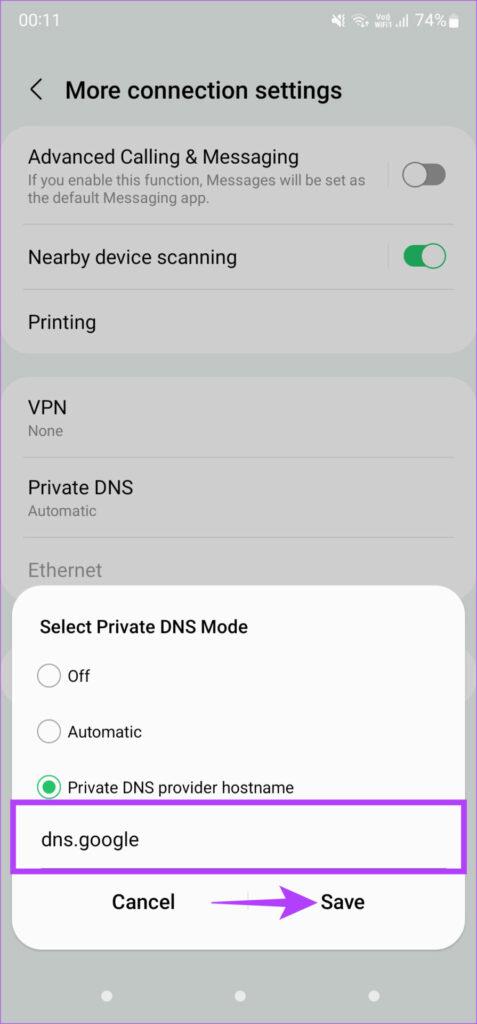
En iPhone
Paso 1: abre la aplicación Configuración y navega hasta Wi-Fi . Luego, seleccione el botón i junto a la red Wi-Fi a la que está conectado antes de tocar Configurar DNS .
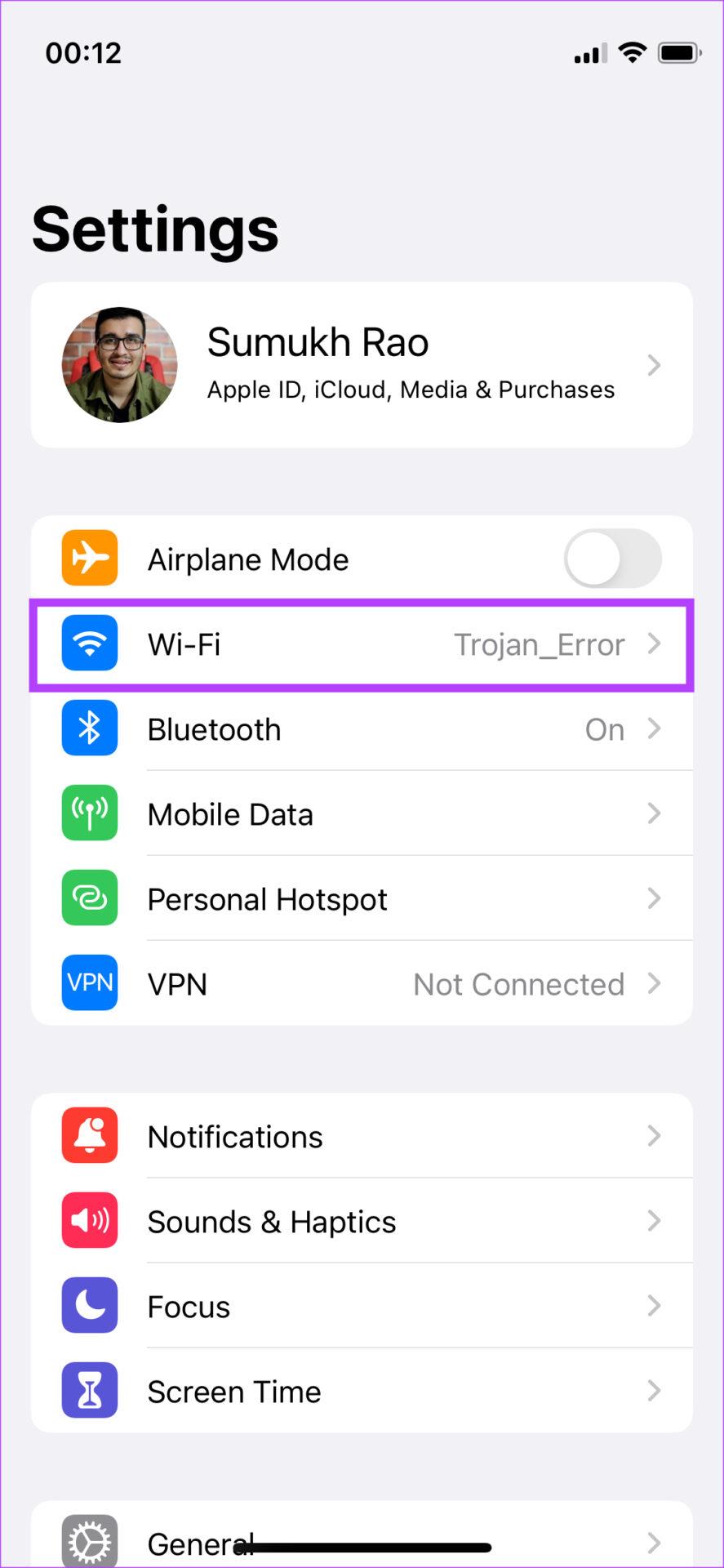
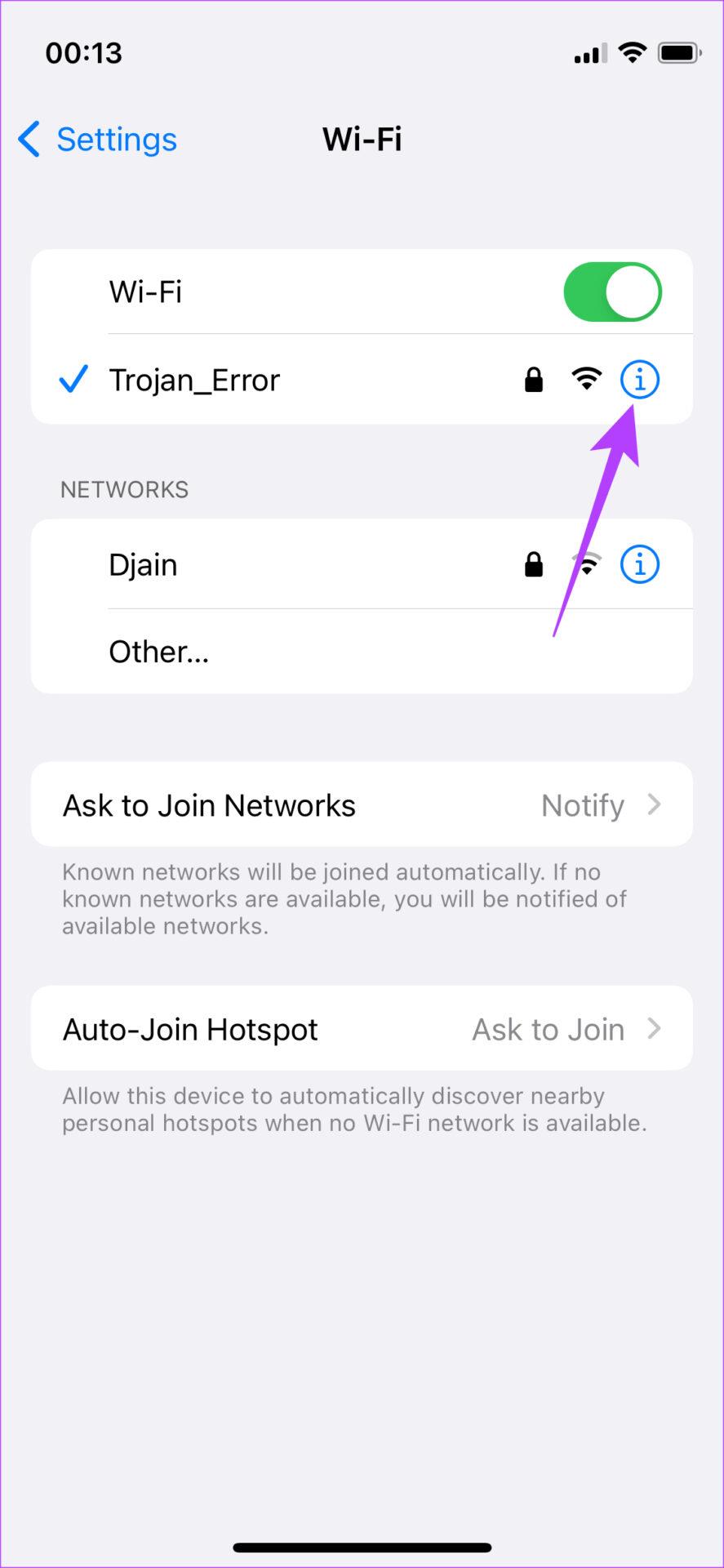
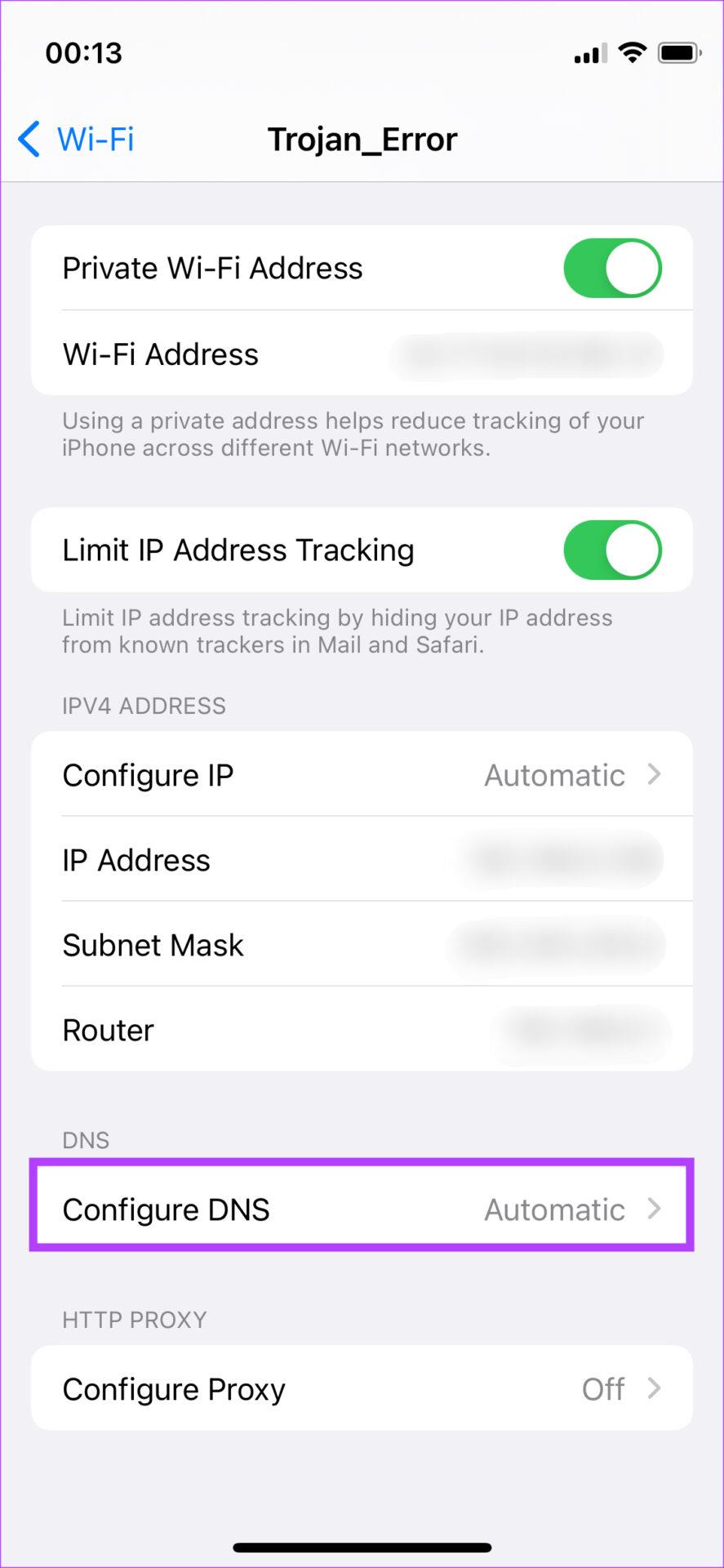
Paso 2: seleccione Manual . Luego, toque el ícono verde + al lado de Agregar servidor. Ingrese 8.8.8.8 .
Paso 3: Toque el ícono + una vez más e ingrese 8.8.4.4 como servidor secundario. Pulsa Guardar .
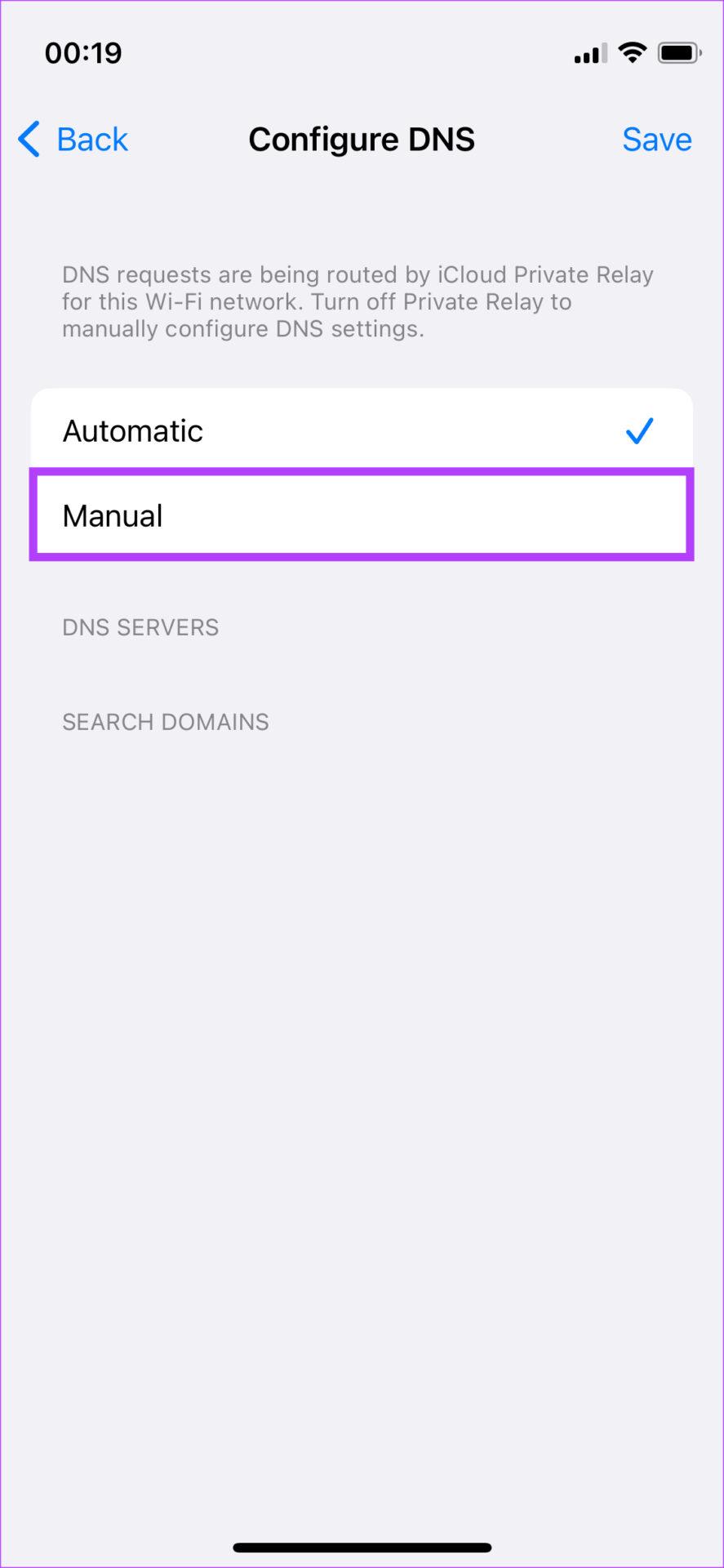
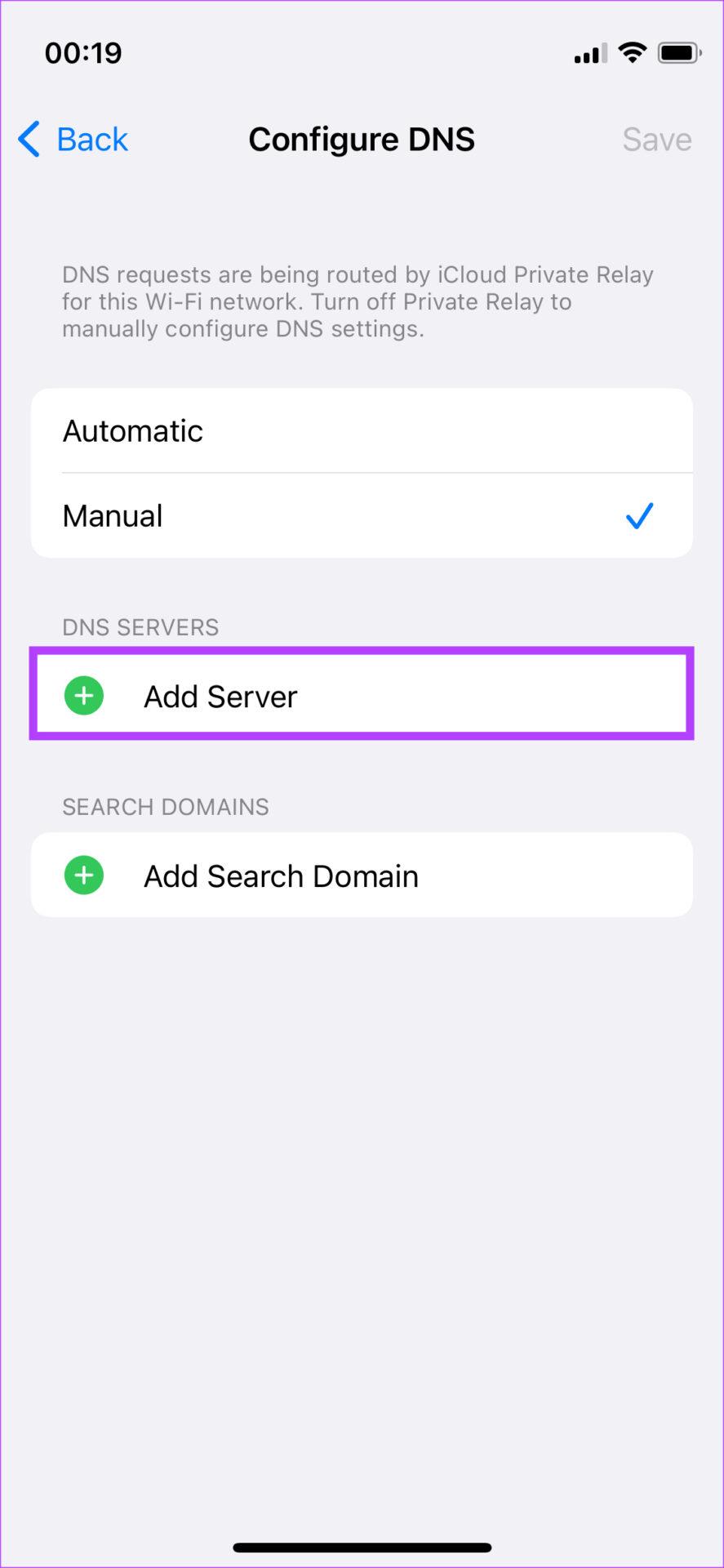
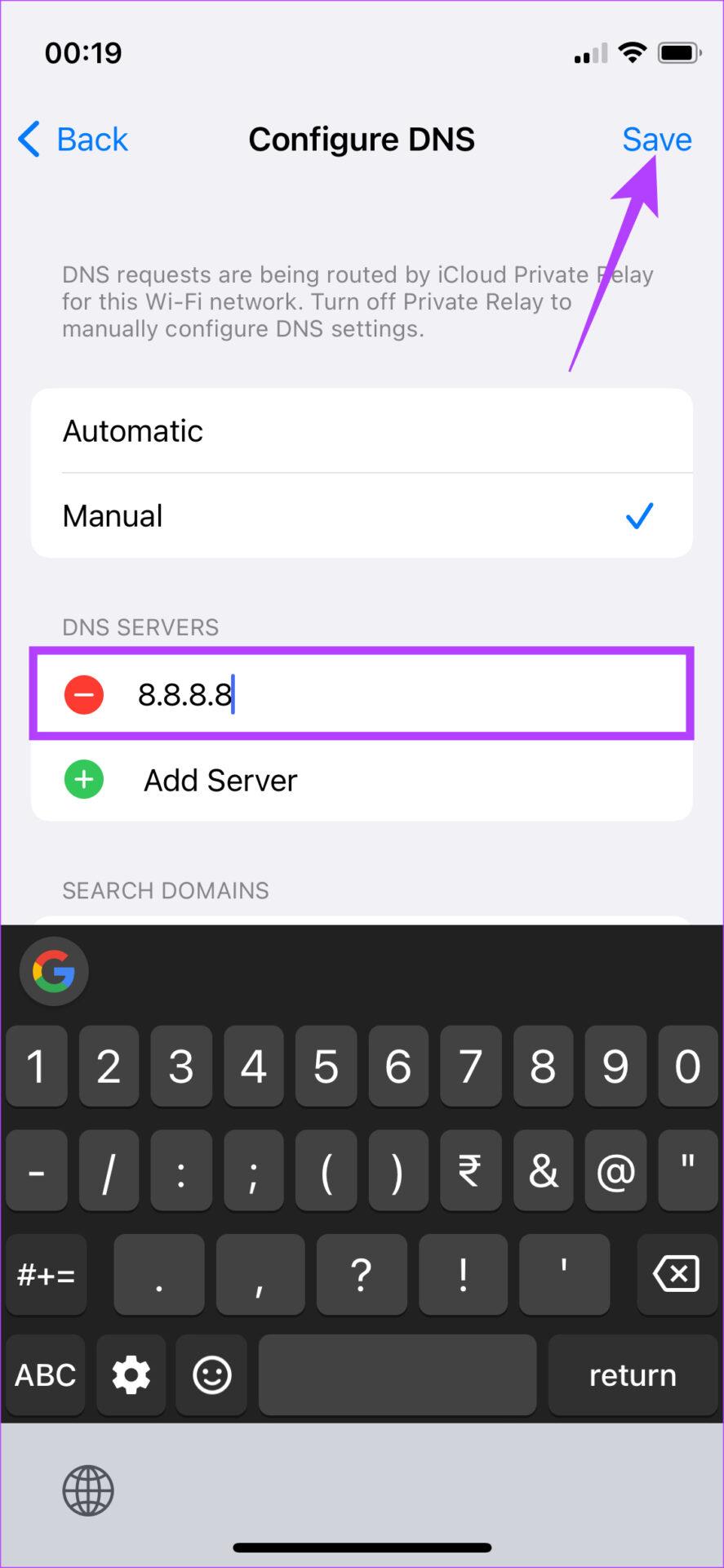
Solución 6: abra YouTube en modo incógnito
Es posible que la cuenta de Google en la que has iniciado sesión esté causando errores al navegar por YouTube. Una buena forma de probar esto es abrir YouTube en una ventana de incógnito y ver si el problema persiste.
Ahora deberías ver todas las miniaturas llamativas cargadas por los creadores en YouTube.